Page 1
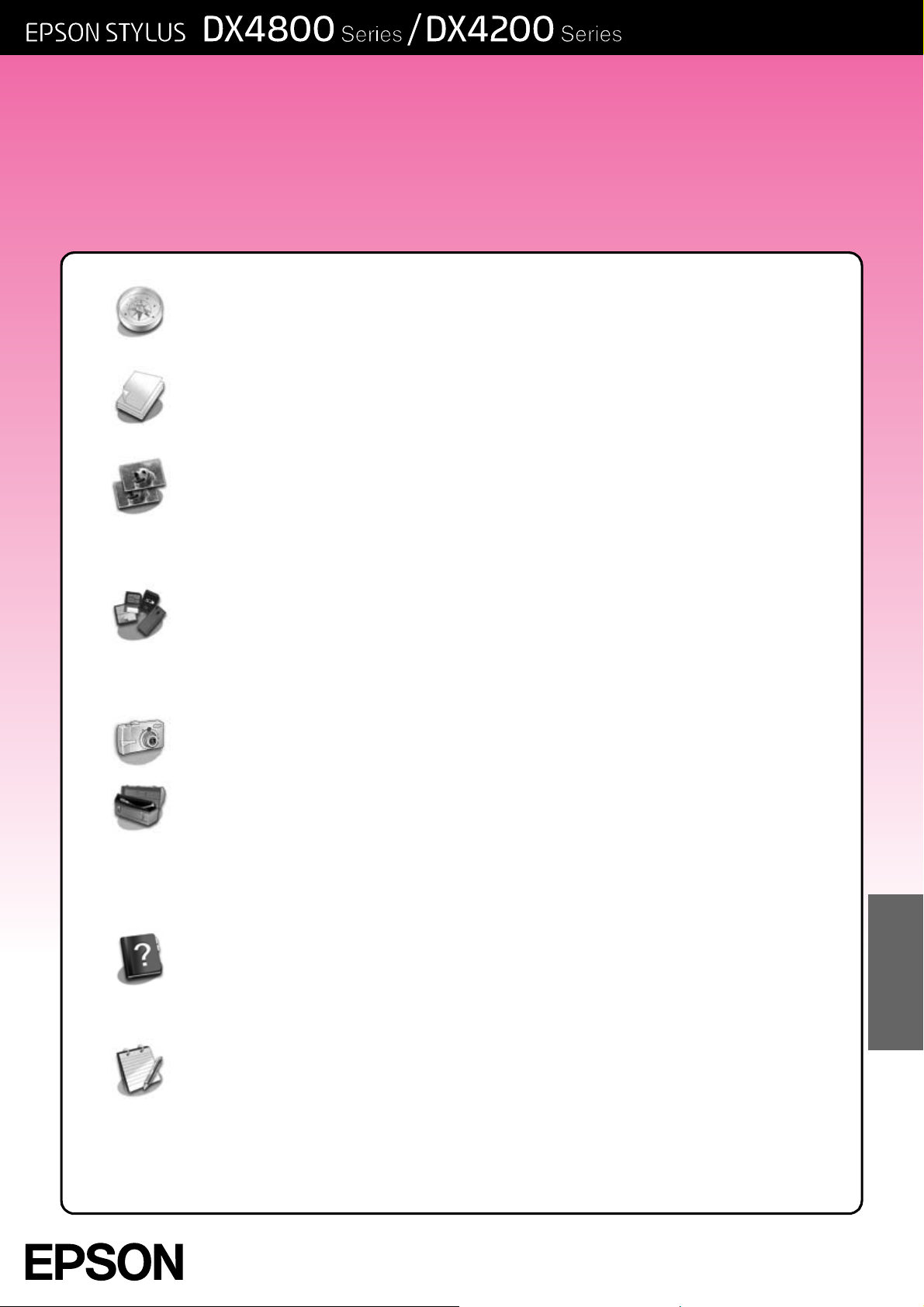
Temel Kullanım Kılavuzu
Giriş.................................................................................................... 2
EPSON STYLUS DX Parçaları .............................................................. 2
Kumanda Paneli..................................................................................... 3
Kağıt Yükleme.................................................................................... 5
Kağıt Seçme .......................................................................................... 5
EPSON STYLUS DX Ürününüze Kağıt Yükleme .................................. 5
Bir Fotoğraf ya da Belgenin Fotokopisini Çekme............................... 7
Orijinal Belgeyi Belge Tablasına Yerleştirme......................................... 7
A4 Boyutlu bir Belgenin Fotokopisini Çekme ......................................... 7
Bir Fotoğrafın Fotokopisini Çekme......................................................... 8
Fotokopi İşlemini Hızlandırma................................................................ 8
Bellek Kartından Basma (Sadece DX4800 Serisi)............................. 9
Uyumlu Kartlar ve Takma Konumları ..................................................... 9
Kartı Takma ......................................................................................... 10
Fotoğraf Seçmek İçin Dizin Sayfası Basma......................................... 10
Tüm Fotoğrafları veya DPOF Fotoğrafları Bastırma ............................ 12
Dijital Kameradan Baskı................................................................... 13
Bağlama ve Bastırma........................................................................... 13
EPSON STYLUS DX Ürününüzün Bakımı ve Taşınması ................ 14
Mürekkep Kartuşlarını Değiştirme........................................................ 14
Yazdırma Kafası Nozüllerini ve Mürekkebi Kontrol Etme .................... 16
Yazdırma Kafasını Temizleme............................................................. 16
Yazdırma Kafasını Hizalama ............................................................... 17
EPSON STYLUS DX’'inizin Taşınması ................................................ 17
Sorunları Çözme .............................................................................. 18
Hata Göstergeleri................................................................................. 18
Sorunlar ve Çözümler .......................................................................... 20
Müşteri Desteği .................................................................................... 21
Türkçe
Uyarılar............................................................................................. 22
Önemli Güvenlik Talimatları ................................................................. 22
Telif Hakkı Uyarısı................................................................................ 23
Page 2
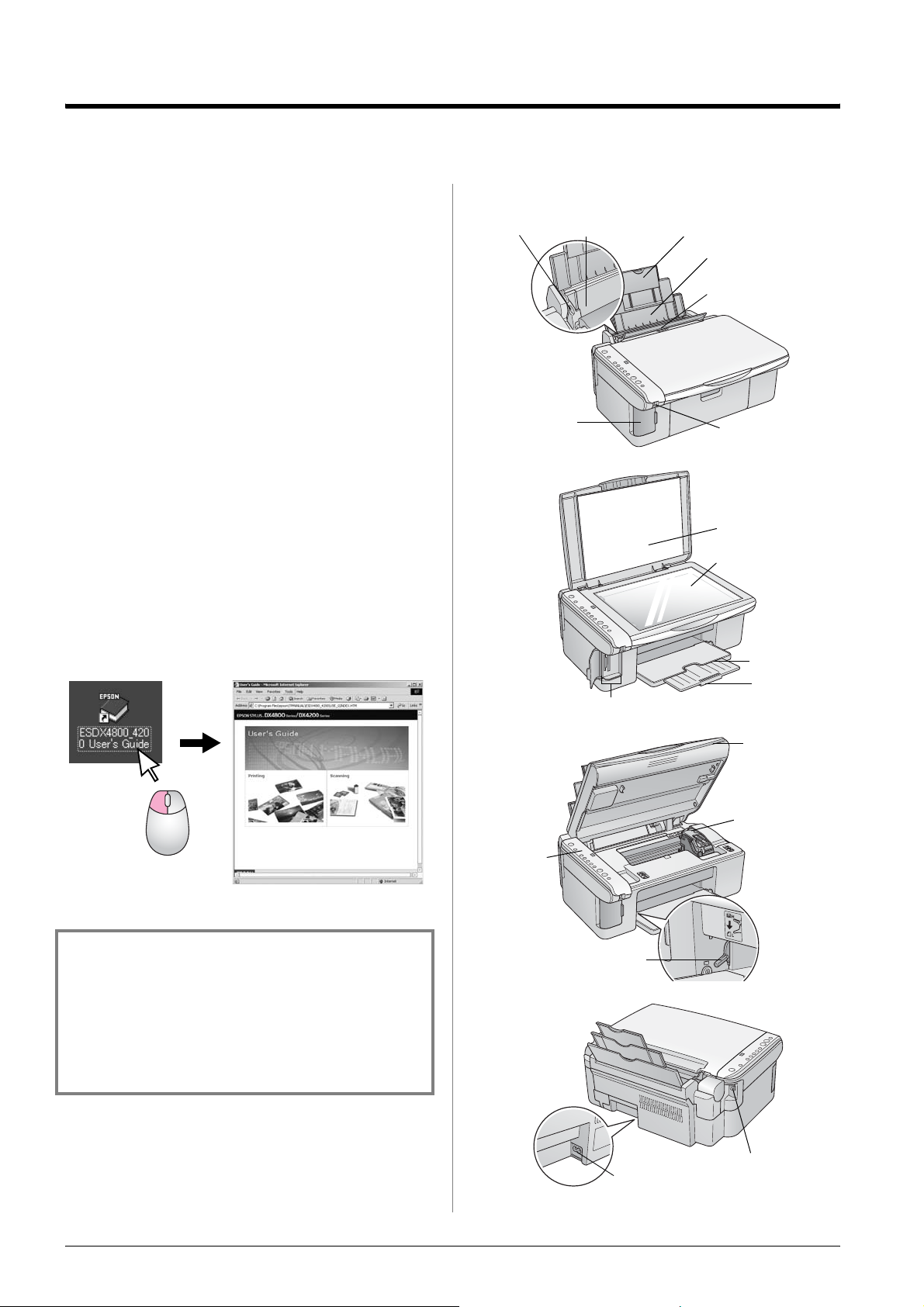
Giriş
EPSON STYLUS™ DX’inizi Start Here (Buradan
Başlayın) sayfasında tanımlandığı gibi kurduktan sonra
aşağıdaki işlemler için bu kılavuza dönün:
■ Kağıt yükleme
■ Bir belgenin veya fotoğrafın hızlı bir fotokopisini
çekme
■ Bellek kartında yüklü fotoğrafları bastırma
■ Dijital kameradan fotoğraf bastırma
■ Rutin bakım işlemlerini gerçekleştirme
■ Çoğu sorunu çözme
Bu kitap, bu işleri bilgisayarınızı bile açmadan nasıl
yapacağınızı anlatmaktadır. Elbette, EPSON STYLUS DX
Windows
®
veya Macintosh® bir bilgisayara bağlı olduğu
zaman çok daha fazla şey de yapabilmektedir—
baskılarınızın ve taranmış görüntülerinizin kalitesini ve
renklerini geliştirmek veya solmuş fotoğraflarınızın
renklerini eski haline getirmek gibi.
EPSON STYLUS DX’i bilgisayarınızla birlikte kullanma
talimatları için elektronik KullanımKılavuzu bölümüne
bakın. Yazılımı yüklediğiniz zaman masaüstünüze otomatik
olarak kılavuz için bir simge yerleştirilir.
EPSON STYLUS DX Parçaları
kenar kılavuzu kağıt besleyici kağıt destekleme uzantısı
kağıt desteği
besleyici koruyucusu
bellek kartı yuva
kapağı (sadece
DX4800 Serisi)
bellek kartı yuvaları (sadece DX4800 Serisi)
harici aygıt USB
konektörü
belge kapağı
belge tablası
çıktı tepsisi
çıktı tepsisi
uzantısı
Lütfen talimatlarını okurken bu yönergeleri izleyin:
w Uyarı:
Bedensel yaralanmalardan kaçınmak için uyarılara dikkatle
uyulması gereklidir.
c Dikkat:
Aygıtınıza bir zarar gelmemesi için dikkat notlarının gözetilmesi
gereklidir.
Not:
Notlar, EPSON STYLUS DX hakkında önemli bilgiler içerir.
EPSON STYLUS DX’inizi kullanmadan önce, sayfa 22
kısmındaki Önemli Güvenlik Talimatlarını kesinlikle
okuyun ve izleyin.
Bu kılavuzdaki resimler ve ekran resimleri EPSON
STYLUS DX4800 Serisi içindir.
tarayıcı birimi
kartuş kapağı
kumanda
paneli
kağıt kalınlığı kolu
USB kablo konektörü
AC girişi
2 Giriş
Page 3
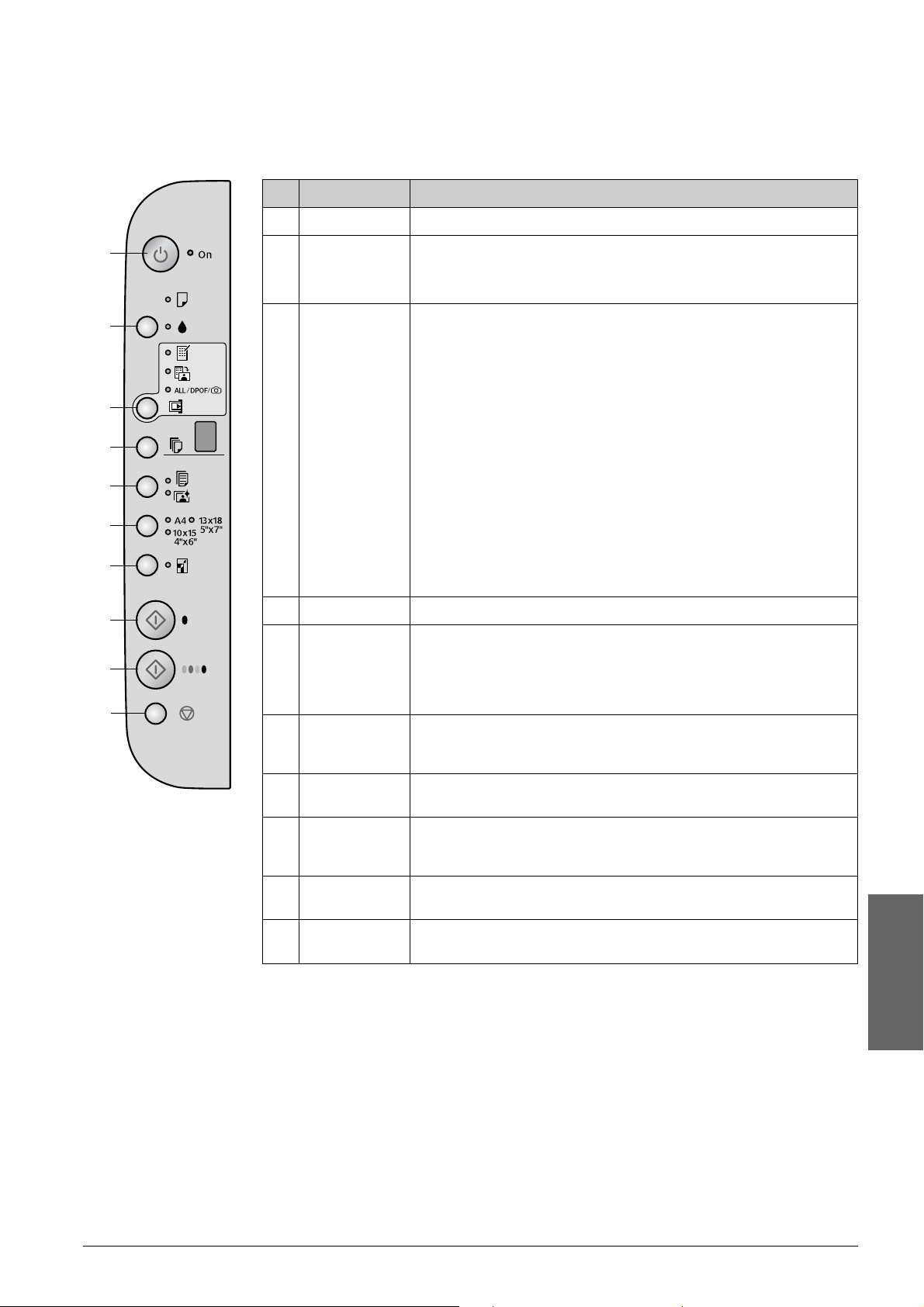
Kumanda Paneli
Düğmeler
1 P On (Açma) EPSON STYLUS DX’i açmak ve kapatmak için basın.
Düğme İşlevi
10
1
2
3
4
5
6
7
8
9
2 B Mürekkep kartuşların değiştirmek için basın.
Yazdırma kafasını temizlemek için basın ve 3 saniye basılı tutun
(B ışığı sönükken).
3 Memory Card*
(Bellek Kartı)
Bellek kartından fotoğraf bastırmak için basın.
Bellek kartı baskı seçenekleri şunlardır:
Print Index Sheet -A4- (Dizin Sayfası Bas -A4-):
Bellek Kartı düğmesine basıldığında normal olarak bu seçenek seçilmektedir.
PRint From Index Sheet (Dizin Sayfasından Bas):
Bir bellek kartı için dizin sayfası bastırıldıktan sonra bu seçenek otomatik olarak
seçilir.
Print All/DPOF/PictBridge (Tümünü Bas/DPOF/PictBridge):
Bu seçeneği bellek kartındaki tüm görüntüleri basmak için, görüntüleri bellek
kartında yüklü olan DPOF bilgilerini kullanarak basmak için veya görüntüleri
dijital bir kameradan doğrudan basmak için seçin.
Not:
DPOF modu sadece bellek kartındaki görüntüler DPO F bilgilerini içerdiği zaman
kullanılabilir. Bellek kartındaki tüm görüntüleri basmak için kameranızın DPOF
modunu kapatın.
4 Copy (Fotokopi) Kopya sayısını ayarlamak için basın.
5 Plain Paper
(Düz Kağıt)
Photo Paper
(Fotoğraf
Kağıdı)
6A4
10×15 4"×6"
13×18 5"×7"
Yaprak besleyiciye yüklenmiş kağıt türünü seçmek için basın.
Yaparak besleyiciye yüklenmiş kağıt boyutunu seçmek için basın.
7 Fit to Page
(Sayfaya sığdır)
8 x Start B&W
(Siyah Beyaz
Başlat)
9 x Start Color
(Renkli Başlat)
10 yStop (Durdur) Fotokopi işlemini durdurmak için basın. Basılan kağıt çıkartılır ve kopya sayısı
* EPSON STYLUS DX4200 Serisinde Memory Card (Bellek Kartı) düğmesi yoktur.
Kopyalanan görüntüleri seçilmiş kağıt boyutuna uyacak şekilde büyütmek veya
küçültmek için basın.
Siyah beyaz fotokopi çekmek için basın.
Renkli fotokopi çekmek veya hafıza kartından baskı işlemini başlatmak
için basın.
sıfırlanır.
Türkçe
Giriş 3
Page 4
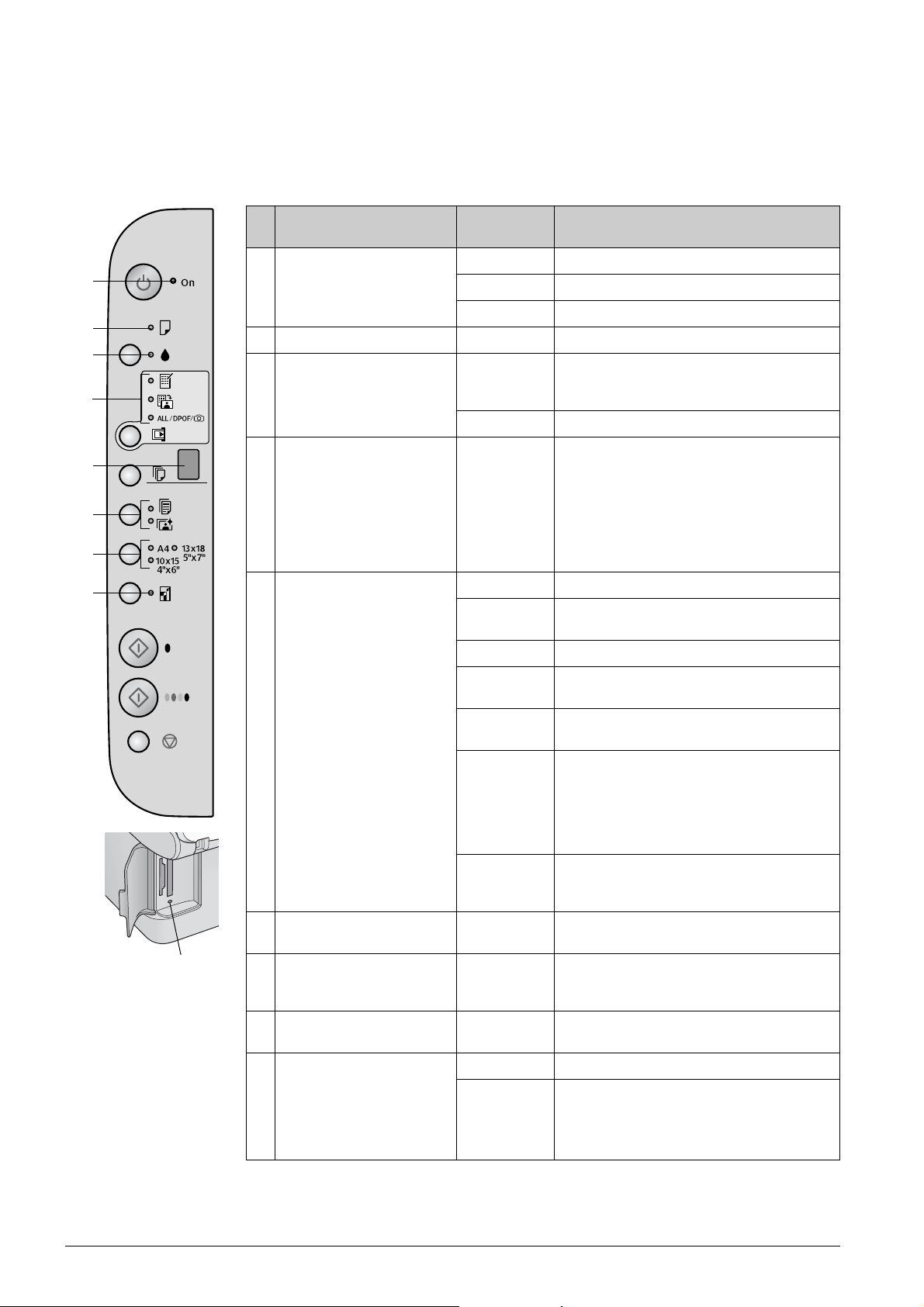
Işıklar
Not:
Eğer 15 dakika süreyle hiçbir düğmeye basılmazsa EPSON STYLUS DX "uyku" moduna geçer. On (Açık) ışığı yanar ve fotokopi penceresinde
yanıp sönen bir nokta belirir. Aygıtı "uyandı rmak" içinP On (Açık) düğmesi dışında herhangi bir düğmeye basın.
O = on (açık) k = flashing (yanıp sönüyor)
Işık Yanıp
sönme şekli
1Açık O EPSON STYLUS DX açık.
1
2
3
4
5
6
7
8
b Error (Hata) O veya k Bir hata oluştu. & "Sorunları Çözme" sayfa 18.
2
3 BkBir mürekkep kartuşunun seviyesi azaldı.
4 Memeory Card* (Bellek Kartı)
(Print Index Sheet -A4- (Dizin
Sayfası Bas -A4-),
Print From Index Sheet (Dizin
Sayfasından Bas), Print
All/DPOF/
PictBridge (Tümünü
Bas/DPOF/PictBridge)
5 Copy (Fotokopi) (penceresi) 1 - 9 Kopya sayısını gösterir.
k (yavaş) EPSON STYLUS DX aktiftir.
k (hızlı) EPSON STYLUS DX kapatılıyor.
O Bir mürekkep kartuşu boş veya eksik.
O Bellek kartı baskı seçeneklerinden biri seçildi.
- Ne kadar kağıt yüklendiğine bağlı olarak 100
E Bir hata oluştu.
Durum
Boşalana kadar fotokopi çekmeyi
sürdürebilirsiniz.
Print All/DPOF/PictBridge
(Tümünü Bas/DPOF/PictBridge) ışığı:
DPOF modunda yanıp sönüyor.
taneye kadar fotokopi çekilebilir.
HKağıt kalınlığı kolu ^ (envelope) (zarf) konumuna
LKağıt kalınlığı kolu m (standard) (standart)
P PictBridge verilerine sahip bir kamera
. (nokta) Aygıt "uyku" modunda. Aygıtı "uyandırmak" için
6 Plain Paper (Düz Kağıt)
Photo Paper (Fotoğraf Kağıdı)
9
7A4
10×15 4"×6"
13×18 5"×7"
8 Fit to Page (Sayfaya sığdır) O Ürün, kopyayı, seçilmiş kağıt boyutuna uyacak
9 Bellek kartı erişim ışığı* O Bir bellek kartı takılıdır.
O Seçili kağıt türünü gösterir.
O Seçili kağıt boyutunu gösterir.
k Ürün hafıza kartından verileri okuyor/yazıyor.
ayarlı.
konumuna ayarlı.
bağlandığında yanıp söner. Bağlanan aygıt
desteklenmediği zaman P çift yanıp söner ve
Error(Hata) ışığı ile Print All/DPOF/PictBridge
(Tümünü Bas/DPOF/PictBridge) ışıkları* yanıp
söner.
(P On (Açma) düğmesi hariç) herhangi bir
düğmeye basın.
şekilde büyütmeye veya küçültmeye ayarlı.
Bu ışık veya On (Açık) ışığı yanıp sönerken kartı
asla çıkartmayın, aksi halde kart üzerindeki veriler
zarar görebilir.
b
4 Giriş
* EPSON STYLUS DX4200 Serisinde bu ışıklar yoktur.
Page 5
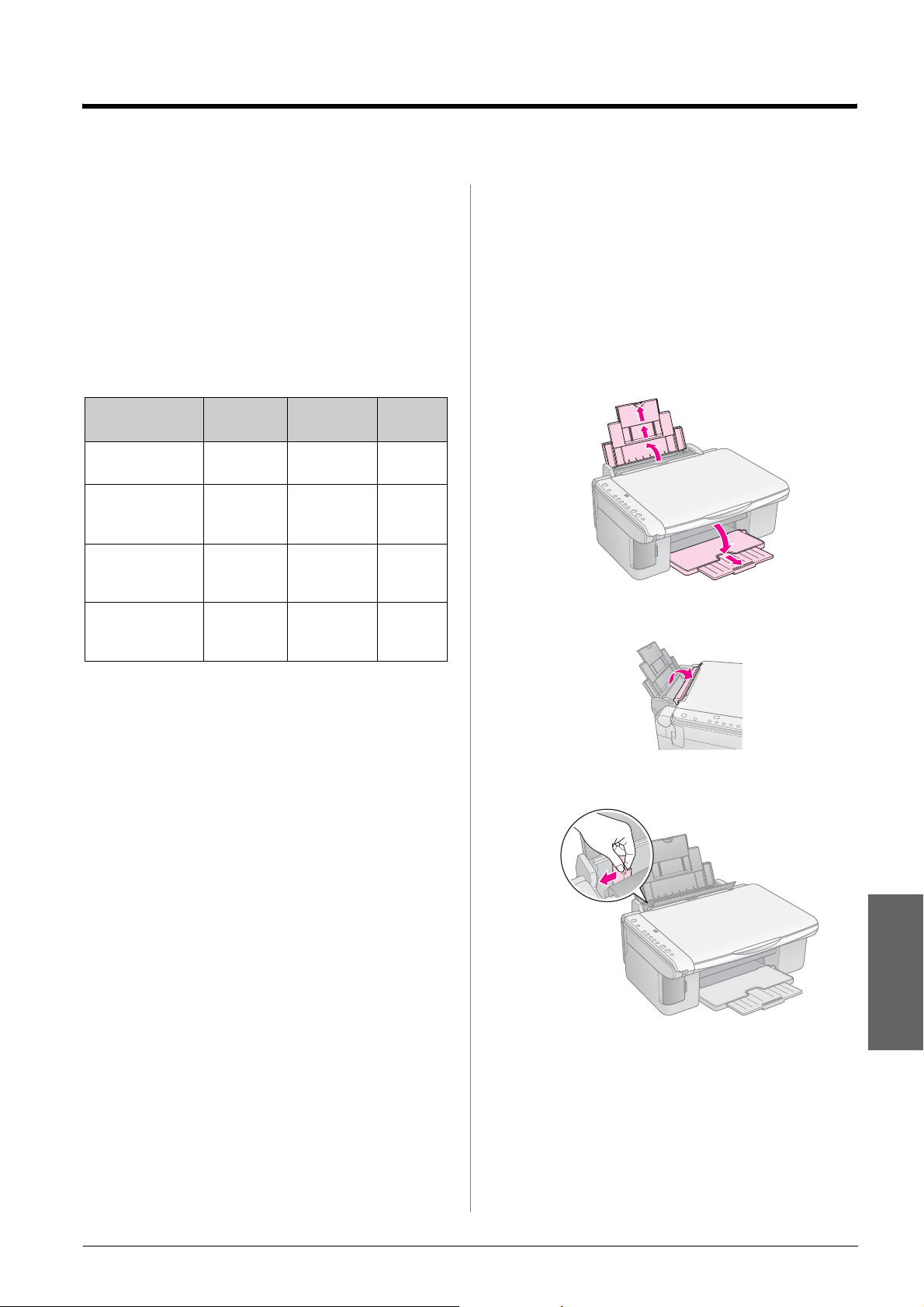
Kağıt Yükleme
Seçtiğiniz kağıdın türü çıktının görünüşünü etkileyeceği
için işinize uygun kağıdı seçmeye dikkat edin.
Kağıt Seçme
Bir görüntünün sadece fotokopisini çekiyor veya taslağını
yazdırıyorsanız düz kağıt uygundur. Ancak en iyi sonuç için
EPSON STYLUS DX ürününüz için tasarlanmış olan
Epson'un özel mürekkep püskürtme kağıtlarından birini
kullanmak isteyeceksiniz.
Kağıt türü Boyutu Kağıt türü
Düz kağıt A4 Plain paper
EPSON Bright
White Ink Jet
Paper
EPSON Premium
Glossy Photo
Paper
EPSON Premium
Semigloss Photo
Paper
A4 Plain paper
A4,
10 × 15 cm
(4 × 6 in.)
A4,
10 × 15 cm
(4 × 6 in.)
ayarı
(Düz kat)
(Düz kağıt)
Photo paper
(Fotoğraf
kağıdı)
Photo paper
(Fotoğraf
kağıdı)
Yaprak
sayısı
100
100
20
20
EPSON STYLUS DX Ürününüze Kağıt Yükleme
EPSON STYLUS DX ürününüze A4, 10 × 15 cm ve
13 × 18 cm kağıt yüklemek için aşağıdaki adımları izleyin.
(& Diğer kağıt türlerini yükleme talimatları için Kullanım
Kılavuzu'na bakın.
1. Kağıt desteğini ve çıktı tepsisini açın ve sonra uzantıları
dışarı kaydırın.
2. Besleyici koruyucusunu ileri itin.
3. Kenar kılavuzunu sola kaydırın.
Türkçe
Kağıt Yükleme 5
Page 6
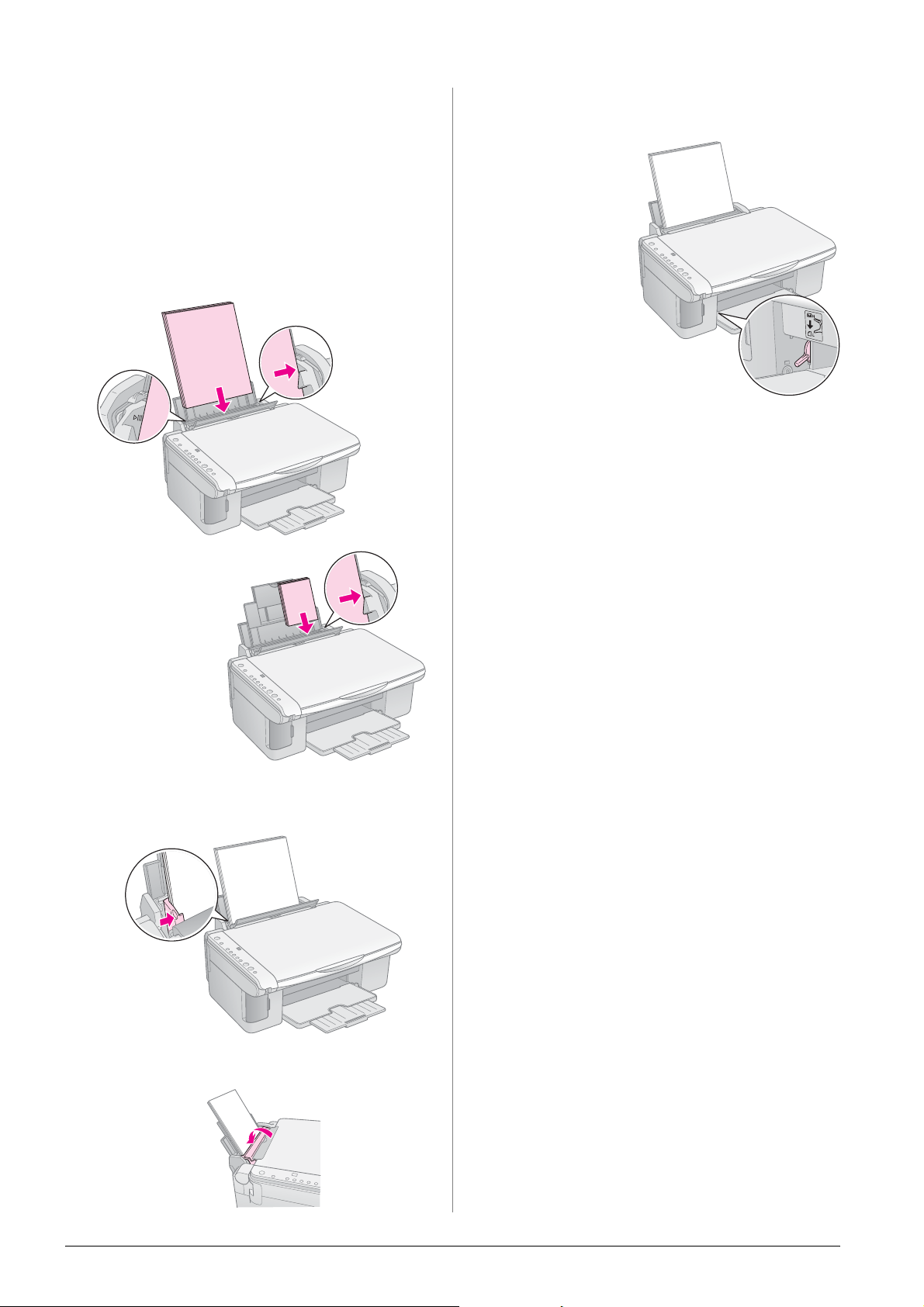
4. Kağıdı yazdırılabilir tarafı yukarı bakacak ve yaprak
besleyicisinin sağ tarafına yaslanacak şekilde yükleyin.
Yatay yazdırma yapılacak olsa bile kağıtları yaprak
besleyiciye her zaman önce kısa kenarlarından
yükleyin.
Kağıt destesini tırnakların arkasına yerleştirin ve sol
kenar kılavuzunun iç kısmındaki c ok işaretinin altına
girdiğinden emin olun.
Yazdırılabilir
taraf çoğu
zaman diğer
taraftan daha
beyaz veya
daha parlaktır.
Ayrıca kağıt kalınlığı kolunu m konumuna
indirdiğinizden emin olun.
Kolu m konumuna
getirdiğinizde
kumanda panelindeki
Copy (Fotokopi)
penceresinde kısaca
L harfi belirir;
^ konumuna
getirdiğinizde ise
H harfi belirir.
10 × 15 cm ve
13 × 18 cm
5. Kenar kılavuzunu kağıdın sol kenarına yaslanacak
şekilde kaydırın fakat çok fazla sıkıştırmayın.
6. Besleyici koruyucusunu geri itin.
6 Kağıt Yükleme
Page 7
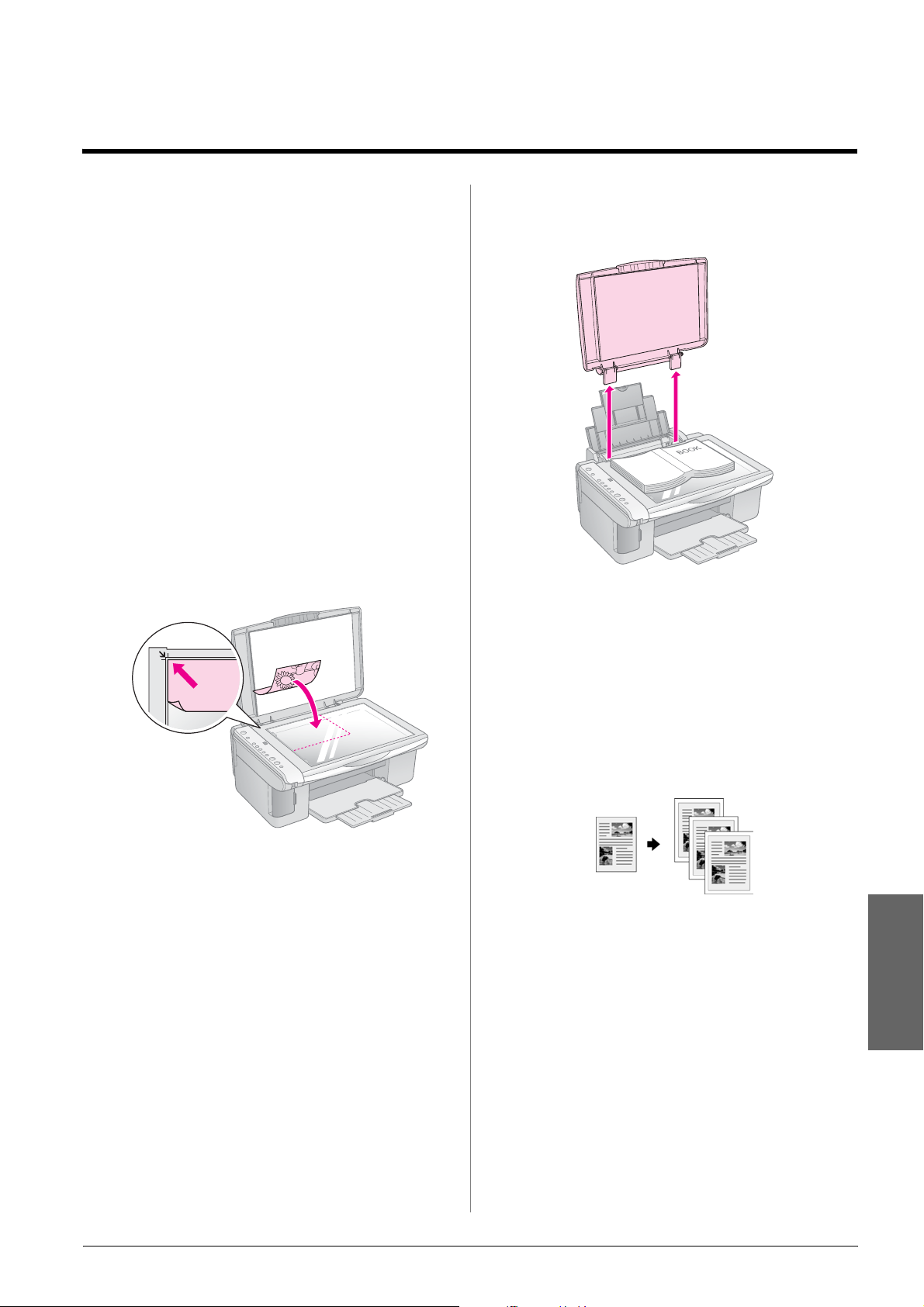
Bir Fotoğraf ya da Belgenin Fotokopisini Çekme
A4, 10 × 15 cm veya 13 × 18 cm ölçülerinde kağıt
kullanarak basit fotokopiler çekebilirsiniz. Eğer farklı
boyutta bir kağıda fotokopi çekmek istiyorsanız,
bilgisayarınızdan yapmanız gerekmektedir. Talimatlar için
ekranınızdaki User's Guide’a (Kullanım Kılavuzu) bakın.
Bir fotoğraf ya da belgenin fotokopisini çekmek için şu
bölümlere bakın:
■ "Orijinal Belgeyi Belge Tablasına Yerleştirme" sayfa 7
■ "A4 Boyutlu bir Belgenin Fotokopisini Çekme" sayfa 7
■ "Bir Fotoğrafın Fotokopisini Çekme" sayfa 8
■ "Fotokopi İşlemini Hızlandırma" sayfa 8
Orijinal Belgeyi Belge Tablasına Yerleştirme
1. Belge kapağını açın ve orijinali yüzü aşağı gelecek
şekilde sol üst köşeye yerleştirin.
Eğer kalın veya geniş bir belgenin fotokopisini
çekecekseniz, belge kapağını çıkartabilirsiniz. Sadece
açıp yukarı doğru düz olarak çekmeniz yeterlidir.
Fotokopi çekerken belgeyi düzleştirmek için bastırmanız
gerekirse, çok fazla bastırmayın ve oynatmamaya
dikkat edin.
Not:
Eğer kopyanın kenarları kesikse, orijinali köşeden biraz
uzaklaştırın.
2. Orijinali kaydırmamak için kapağı yavaşça kapatın.
c Dikkat:
Belge kapağını kesinlikle durma noktasını geçecek şekilde
açmaya çalışmayın ve EPSON STYLUS DX’in üzerine ağır
nesneler koymayın.
İşiniz bittikten sonra, mandalları yuvaların içine geri
sokarak belge kapağını yerine takın.
A4 Boyutlu bir Belgenin Fotokopisini Çekme
1. EPSON STYLUS DX ’in açık olduğundan emin olun.
2. Belgeyi, sayfa 7 bölümünde tanımlandığı gibi belge
tablasına yerleştirin. Belge kapağının kapandığından
emin olun.
Türkçe
3. A4 boyutunda düz kağıt yükleyin. (& Sayfa 5 eğer
talimatlara ihtiyacınız olursa.)
4. Kumanda panelinden aşağıdaki ayarları yapın.
Bir Fotoğraf ya da Belgenin Fotokopisini Çekme 7
Page 8
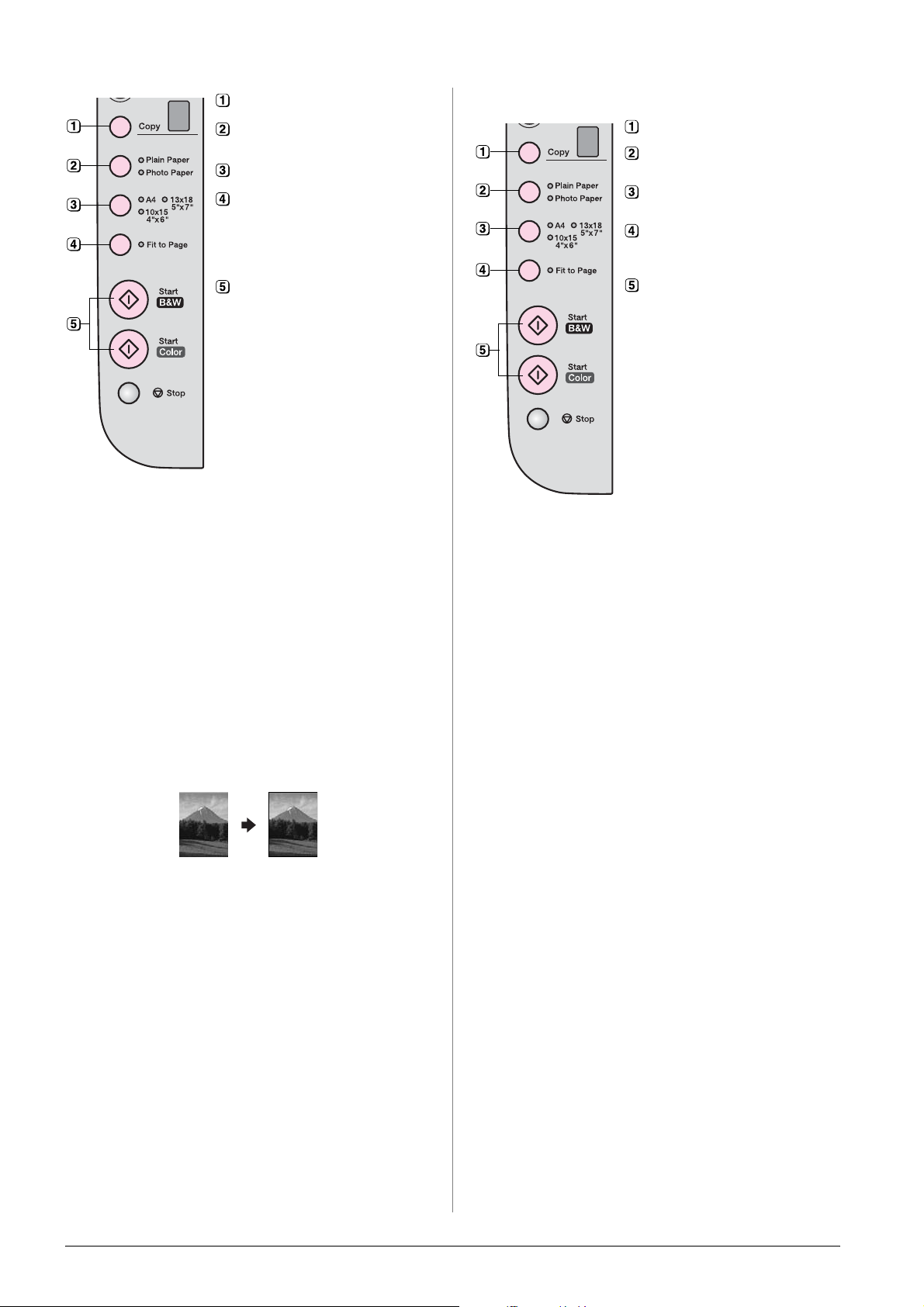
Kopya sayısını seçin.
4. Kumanda panelinden aşağıdaki ayarları yapın.
Plain Paper (Düz Kağıt) seçeneğini
seçin.
A4 seçeneğini seçin.
Eğer ihtiyacınız olursa, kopyayı
yeniden yüklediğiniz kağıdın
boyutuna göre otomatik olarak
boyutlandırmak için, Fit to Page
(Sayfaya Sığdır) düğmesine basın.
Renkli bir fotokopi çekmek için
x Start Color(Renkli Başlat)
düğmesine basın.
Siyah beyaz bir fotokopi çekmek iç in
x Start B&W(Siyah Beyaz Başlat)
düğmesine basın.
On (Açık) ışığı yanıp sönmeye başlar ve kısa bir süre sonra
EPSON STYLUS DX baskıya başlar.
c Dikkat:
EPSON STYLUS DX’in hasar görmesini önlemek için, tarama
yaparken ya da fotokopi çekerken tarayıcı birimini asla açmayın.
Fotokopi işlemini herhangi bir noktada durdurmanız
gerektiğinde y Stop (Durdur) düğmesine basmanız
yeterlidir. Basılan kağıdı çekerek çıkartmayın; otomatik
olarak çıkartılacaktır.
Bir Fotoğrafın Fotokopisini Çekme
Kopya sayısını seçin.
Photo Paper.(Fotoğraf Kağıdı)
seçeneğini seçin.
10 × 15 veya 13 × 18 ölçülerini
seçin.
Eğer beyaz bir kenarlık
istemiyorsanız, Fit to Page
(Sayfaya Sığdır) düğmesine basın.
Renkli bir fotokopi çekmek için
x Start Color(Renkli Başlat)
düğmesine basın.
Siyah beyaz bir fotokopi çekmek için
x Start B&W(Siyah Beyaz Başlat)
düğmesine basın.
On (Açık) ışığı yanıp sönmeye başlar ve kısa bir süre sonra
EPSON STYLUS DX baskıya başlar.
c Dikkat:
EPSON STYLUS DX’in hasar görmesini önlemek için, tarama
yaparken ya da fotokopi çekerken tarayıcı birimini asla açmayın.
Fotokopi işlemini herhangi bir noktada durdurmanız
gerektiğinde y Stop (Durdur) düğmesine basmanız
yeterlidir. Basılan kağıdı çekerek çıkartmayın; otomatik
olarak çıkartılacaktır.
Not:
❏ Kopyalar orijinali ile tam olarak aynı boyutta olmayabilir.
❏ Eğer kopyanın kenarları kesikse, orijinali köşeden biraz
uzaklaştırın.
1. EPSON STYLUS DX ’in açık olduğundan emin olun.
2. Fotoğrafı, sayfa 7 bölümünde tanımlandığı gibi belge
tablasına yerleştirin. Belge kapağını kapattığınızdan
emin olun.
3. 10 × 15 cm veya 13 × 18 cm ölçülerinde fotoğraf kağıdı
yükleyin. (& Sayfa 5 eğer talimatlara ihtiyacınız
olursa.)
8 Bir Fotoğraf ya da Belgenin Fotokopisini Çekme
Fotokopi İşlemini Hızlandırma
Eğer fotokopi işlemini hızlandırmak istiyorsanız ve yüksek
bir kaliteye ihtiyacınız yoksa, "taslak" bir kopya
bastırabilirsiniz. Baskı kalitesi düşecek, ancak kopya daha
hızlı basılacaktır.
1. A4 boyutunda düz kağıt yükleyin ve kumanda
panelinden Plain Paper and A4 (Düz Kağıt ve A4)
seçeneğini seçin.
2. Fotokopi işlemini başlatmaya hazır olduğunuzda,
y Stop(Durdur) düğmesine basın ve basılı tutun,
sonra x Start Color(Renkli Başlat) düğmesine
(renkli fotokopi çekmek için) basın ve basılı tutun veya
x Start B&W(Siyah Beyaz Başlat) düğmesine (siyah
beyaz fotokopi çekmek için) basın ve basılı tutun.
3. On (Açık) ışığı yanıp sönmeye başlayınca düğmeleri
bırakın.
Not:
Taslak kopyalar için, siyah beyaz kopyalar için bile siyah ve renkli
mürekkepler karıştırılır.
Page 9
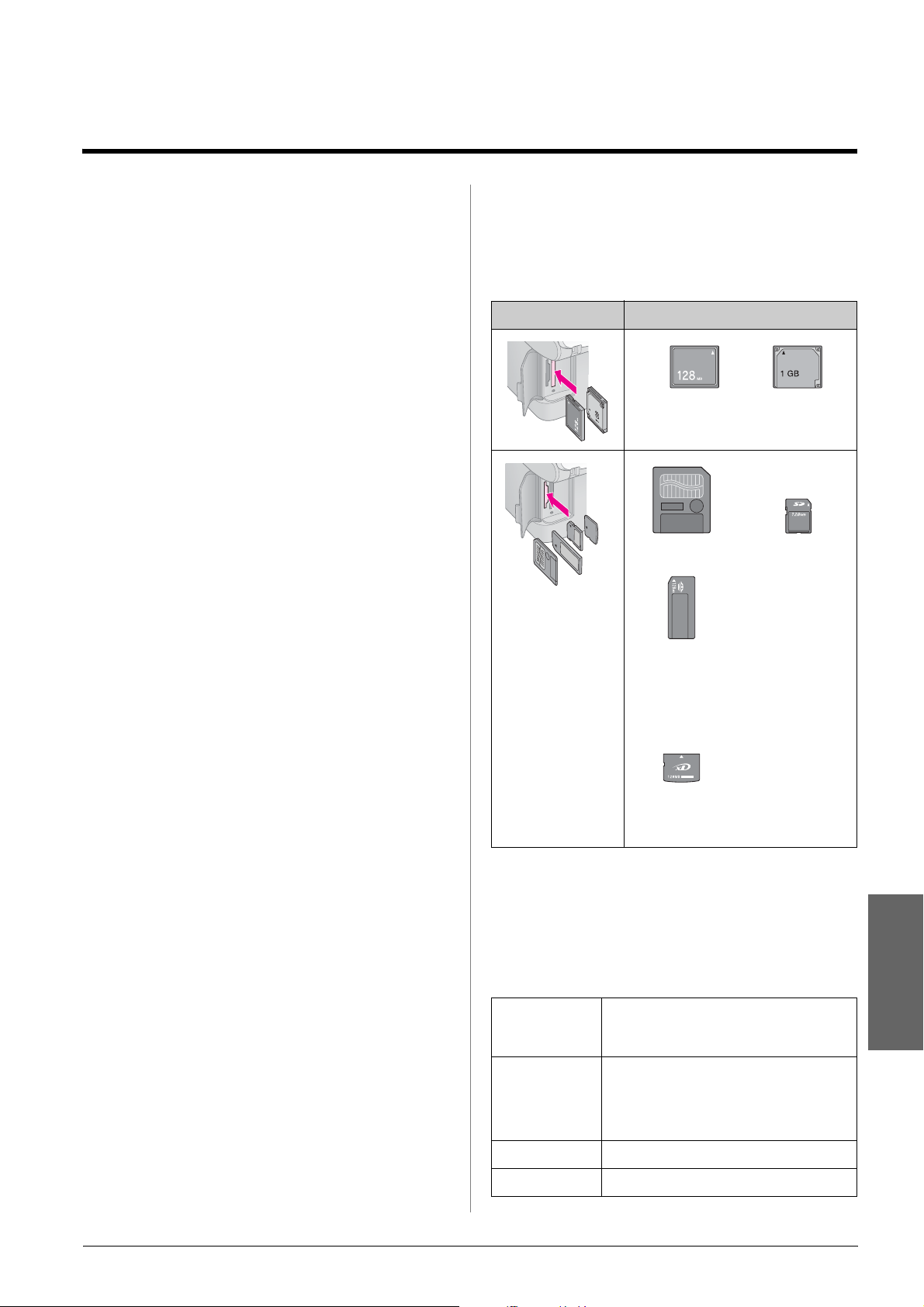
Bellek Kartından Basma (Sadece DX4800 Serisi)
EPSON STYLUS DX, fotoğraflarınızı dijital kameranızın
bellek kartından doğrudan basmanızı sağlar. Sadece kartı
bellek kartı yuvasına takarak baskı işlemine hazır hale
getirebilirsiniz.
Basılacak fotoğrafları seçmek için, kartınızdaki tüm
resimlerin küçük görüntülerini içeren bir dizin sayfası
bastırırsınız. Hangi fotoğrafları bastırmak istediğinizi
göstermek için dizin sayfasını işaretleyin. Sonra, sayfayı
belge tablasına yerleştirin ve EPSON STYLUS DX
seçtiğiniz resimleri bastırır.
Eğer dijital kameranız DPOF’u (Digital Print Order Format)
(Dijital Baskı Düzen Biçimi) destekliyorsa, kart hala
makinenin içindeyken bastırmak istediğiniz fotoğrafları
önceden seçebilirsiniz. Daha sonra, kartı EPSON STYLUS
DX’e taktığınızda, yazıcı, hangi fotoğrafların kaç kopya
basılacağını biliyor olacaktır.
Şu bölümlere bakın:
■ "Uyumlu Kartlar ve Takma Konumları" sayfa 9
■ "Kartı Takma" sayfa 10
■ "Fotoğraf Seçmek İçin Dizin Sayfası Basma" sayfa 10
Uyumlu Kartlar ve Takma Konumları
EPSON STYLUS DX ile aşağıdaki kart türlerini
kullanabilirsiniz.
Yuva Kart Türü
Compact Flash Microdrive
Smart Media
SD Card
MultiMedia Card
miniSD™ Card*
■ "Tüm Fotoğrafları veya DPOF Fotoğrafları Bastırma"
sayfa 12
EPSON STYLUS DX ile bir bilgisayar veya diğer aygıtlar
arasında bellek kartı dosyalarının kopyalanmasına dair
talimatlar için bkz.,KullanımKılavuzu.
Memory Stick
Memory Stick PRO
MagicGate Memory Stick
MagicGate Memory Stick Duo*
Memory Stick Duo*
Memory Stick PRO Duo*
xD-Picture Card
xD-Picture Card Type M
*Adaptör gerekmektedir
c Dikkat:
Kartın hangi yönde takılacağını kontrol ettiğinizden ve eğer kart
için bir adaptör gerekliyse kartı yerleştirmeden önce adaptörü
taktığınızdan emin olun. Aksi takdirde, kartı EPSON STYLUS DX
içinden çıkartamayabilirsiniz.
EPSON STYLUS DX aşağıdaki gereksinimleri karşılayan
görüntü dosyalarını destekler.
Ortam biçimi DFC (Design rule for Camera File system)
(Kamera dosya sistemi için tasarım kuralı)
1.0 veya 2.0 sürümleriyle uyumludur.
Dosya biçimi DFC 1.0 veya 2.0 sürümü ile uyumlu dijital
kamera ile çekilmiş JPEG, DOS FAT
(FAT 12 veya 16, bir bölüm).
Exif Sürüm 2.21’i destekler.
Türkçe
Görüntü Boyutu 80 × 80 piksel ile 9200 × 9200 piksel arası
Dosya sayısı 999’a kadar.
Bellek Kartından Basma (Sadece DX4800 Serisi) 9
Page 10
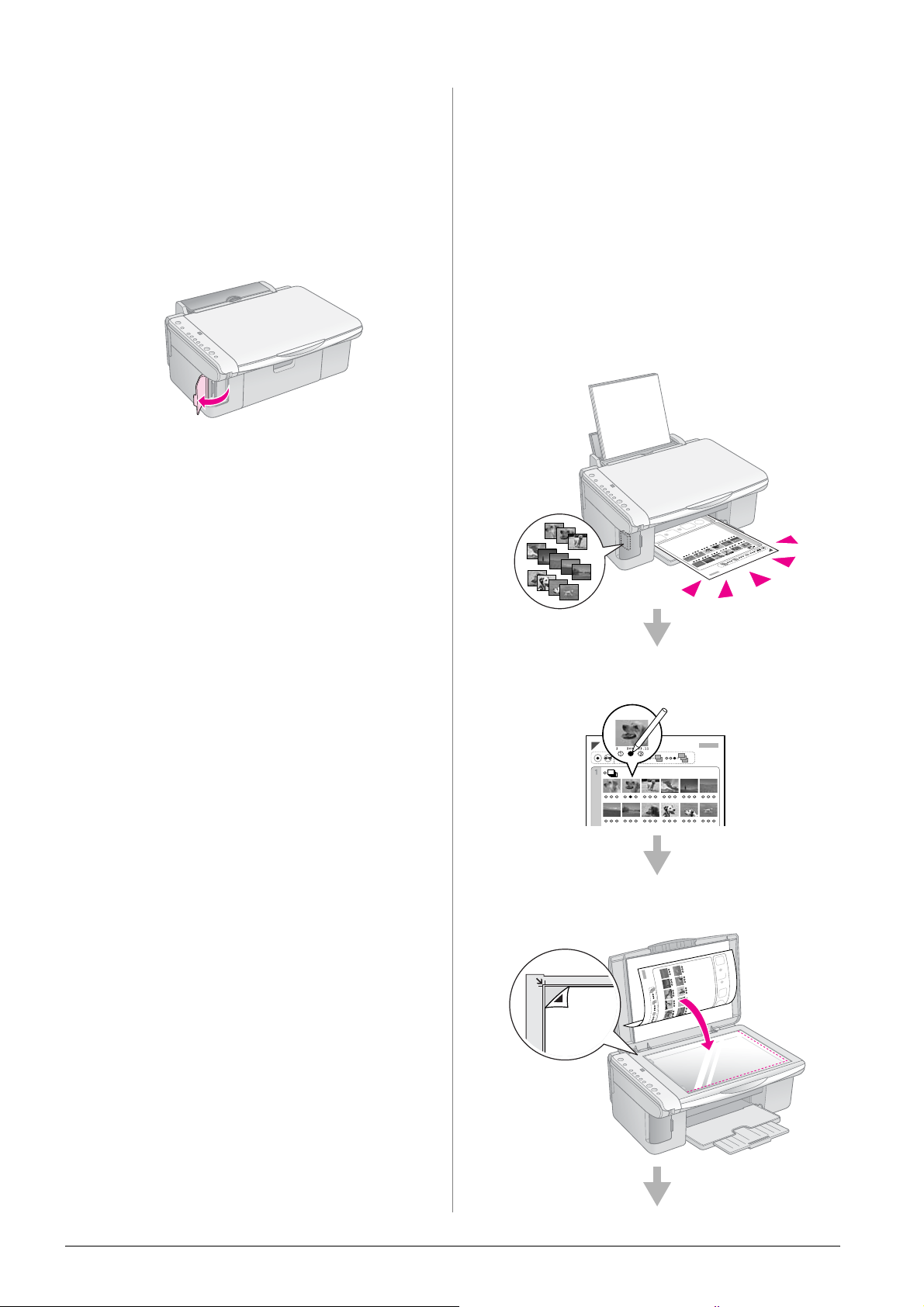
Kartı Takma
Fotoğraf Seçmek İçin Dizin
Doğrudan bir bellek kartından bastırırken, EPSON
STYLUS DX’in bilgisayarınıza bağlı olmaması veya
bilgisayarınız kapalı olması en iyi uygulamadır. Aksi
taktirde, baskı uzun zaman alacaktır.
1. EPSON STYLUS DX ’in açık olduğundan emin olun.
2. Bellek kartı kapağını açın.
3. Bellek kartı ışığının sönük olduğundan ve yuvaların
herhangi birinde kart olmadığından emin olun.
Ardından kartınızı doğru yuvaya takın.
(Detaylar için, & Sayfa 9
Bellek kartı ışığı yanıp söner ve sonra yanık kalır.
4. Bellek kartı kapağını kapatın. Şimdi:
Sayfası Basma
Baskıyı dizin sayfasından gözden geçirme
Kartınızdaki tüm resimlerin "minyatür" görüntülerini
görmek için bir dizin sayfası bastırabilirsiniz. Daha sonra,
dizin sayfasında bastırmak istediğiniz resimleri işaretleyin,
sayfayı tarayın ve EPSON STYLUS DX seçilmiş
fotoğrafları otomatik olarak basarken bekleyin.
Dizin sayfasını basma.
■ Bastıracağınız fotoğrafları seçmek için bir dizin
sayfası bastırın (Sayfa 10)
■ Karttaki tüm fotoğrafları bastırın(Sayfa 12)
■ DPOF’yi kullanarak kameranızdaki önceden
seçilmiş fotoğrafları bastırabilirsiniz (Sayfa 12)
c Dikkat:
Bellek kartı ışığı yanıp sönerken kartı çıkartmayın veya EPSON
STYLUS DX’i kapatmayın, aksi halde karttaki verileri
kaybedebilirsiniz.
Not:
❏ Bellek kartından sadece renkli baskı yapabilirsiniz; siyah beyaz
baskı yapamazsınız.
❏ Eğer the EPSON STYLUS DX’e bir dijital kamera bağlıysa, bellek
kartınızı takmadan önce onu çıkartın.
Dizin sayfasından fotoğraf seçme.
Dizin sayfasını tarama.
10 Bellek Kartından Basma (Sadece DX4800 Serisi)
Page 11

Seçilmiş fotoğrafları basma.
Dizin Sayfasını Basma
1. EPSON STYLUS DX’inizin bilgisayarınıza bağlı
olmadığından (veya bilgisayarınızın kapalı
olduğundan) emin olun.
2. Birkaç tane A4 boyutunda düz kağıt yükleyin.
■ Dizin sayfasındaki fotoğrafların tümünden bir kopya
istiyorsanız, sayfanın üstündeki All (Tüm) dairesini
karalayın.
TAMAM:
İyi değil:
Seçilen her bir fotoğraf için sadece bir dairenin
karalandığından emin olun ve sayfayı dikkatlice
işaretleyin. Sayfa bir kez tarandıktan sonra,
seçiminizi değiştirme şansına sahip olmayacaksınız.
Dizin Sayfasını Tarama ve Seçilen
Fotoğrafları Bastırma
Her sayfaya 30 taneye kadar görüntü bastırılabilir,
eğer bellek kartınızda 30'dan fazla fotoğraf varsa,
bastırılacak tüm dizin sayfaları için yeteri kadar kağıda
ihtiyacınız olacaktır.
3. Eğer zaten yuvada değilse, bellek kartını takın
(& Sayfa 10).
4. Memory Card (Bellek Kartı) düğmesine Print Index
Sheet -A4- (Dizin Sayfası Bas -A4-) ışığı yanana
kadar birkaç kere basın.
5. Plain Paper (Düz Kağıt) ve A4 seçeneklerinin
seçildiğinden emin olun.
6. x Start Color (Renkli Başlat) düğmesine basın. On
(Açık) ışığı yanıp sönmeye başlar ve EPSON STYLUS
DX dizin sayfasını/sayfalarını basmaya başlar. Bu
işlem birkaç dakika alabilir.
1. Dizin sayfasını, belge tablasının sol üst köşesine yüzü
alta gelecek ve sayfanın üst tarafı camın sol kenarı
boyunca hizalanacak şekilde yerleştirin.
Üst
Alt
2. Belge kapağını kapatın.
3. Kullanmak istediğiniz türdeki kağıdı yükleyin
(& Sayfa 5). Bastırmak istediğiniz fotoğraf sayısına
yetecek kadar kağıt yükleyin.
4. Print From Index Sheet (Dizin Sayfasından Bastır)
ışığının yandığından emin olun.
Çoklu dizin sayfaları için, sayfalar son sayfadan ilk
sayfaya doğru basılır, böylece en yeni görüntüler ilk
önce basılırlar.
Hangi fotoğrafların basılacağını seçmek için aşağıdaki
talimatları izleyin.
Dizin Sayfasından Fotoğraf Seçme
Dizin sayfasını bastırdıktan sonra, bastırmak istediğiniz
fotoğrafları seçmek için koyu renk yazan bir kurşun veya
tükenmez kalem kullanın.
■ Kaç kopya istediğinizi belirtmek için her bir fotoğrafın
altında bulunan daireyi karalayın (1, 2 veya 3).
Türkçe
Bellek Kartından Basma (Sadece DX4800 Serisi) 11
Page 12
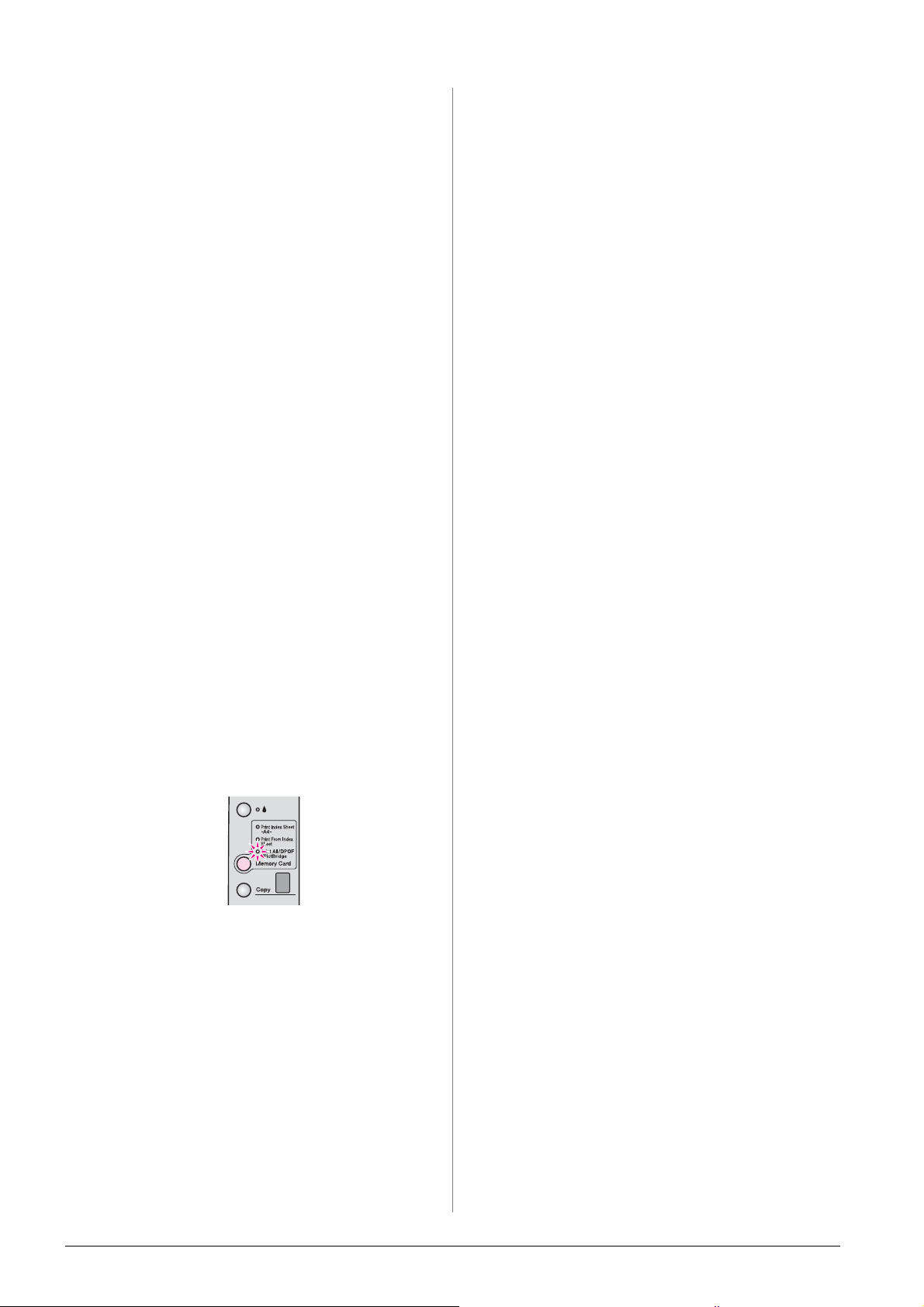
5. Plain Paper(Düz Kağıt) veya Photo Paper
(Fotoğraf Kağıdı) seçeneklerinden birini seçin
(hangisini yüklediyseniz).
Eğer Plain Paper(Düz Kağıt) seçildiyse, fotoğraflar
beyaz kenarlıklı olarak basılacaktır. Eğer
Photo Paper (Fotoğraf Kağıdı) seçeneğini
seçtiyseniz, fotoğraflar, kenarlıksız olarak kağıdın
kenarına kadar basılır.
6. Kağıt boyutu olarak A4, 10 × 15(4" × 6"), veya
13 × 18(5" × 7") seçeneğini seçin.
7. Baskıyı başlatmak için x Start Color (Renkli Başlat)
düğmesine basın.
Not:
Eğer baskıyı durdurmanız gerekirse,y Stop (Durdur)
düğmesine basın.
8. Baskı işlemini tamamladığınızda, bellek kartını
yuvasından düzgün şekilde çekerek çıkartın.
Tüm Fotoğrafları veya DPOF Fotoğrafları Bastırma
6. Baskıyı başlatmak için x Start Color (Renkli Başlat)
düğmesine basın.
Not:
Eğer baskıyı durdurmanız gerekirse,y Stop (Durdur)
düğmesine basın.
7. Baskı işlemini tamamladığınızda, bellek kartını
yuvasından düzgün şekilde çekerek çıkartın.
Karttaki her bir fotoğraftan bir kopya bastırmak veya
kameranızın DPOF özelliğini kullanarak önceden seçtiğiniz
fotoğrafları bastırmak için aşağıdaki adımları izleyin.
1. Bellek kartını takın (& Sayfa 10).
2. Kullanmak istediğiniz türdeki kağıdı yükleyin
(& Sayfa 5). Bastırmak istediğiniz fotoğraf sayısına
yetecek kadar kağıt yükleyin.
3. Memory Card (Bellek Kartı) düğmesine Print
All/DPOF/PictBridge (Tümünü
Bas/DPOF/PictBridge) ışığı yanana kadar basın.
Not:
Eğer bellek kartı DPOF bilgilerini içermiyorsa, karttaki tüm
fotoğrafların bir kopyası bastırılacaktır.
4. Plain Paper(Düz Kağıt) veya Photo Paper
(Fotoğraf Kağıdı) seçeneklerinden birini seçin
(hangisini yüklediyseniz). Eğer Photo Paper
(Fotoğraf Kağıdı) seçeneğini seçtiyseniz, fotoğraflar,
kenarlıksız olarak kağıdın kenarına kadar basılır.
5. Kağıt boyutu olarak A4, 10 × 15(4" × 6"), veya
13 × 18(5" × 7") seçeneğini seçin.
12 Bellek Kartından Basma (Sadece DX4800 Serisi)
Page 13
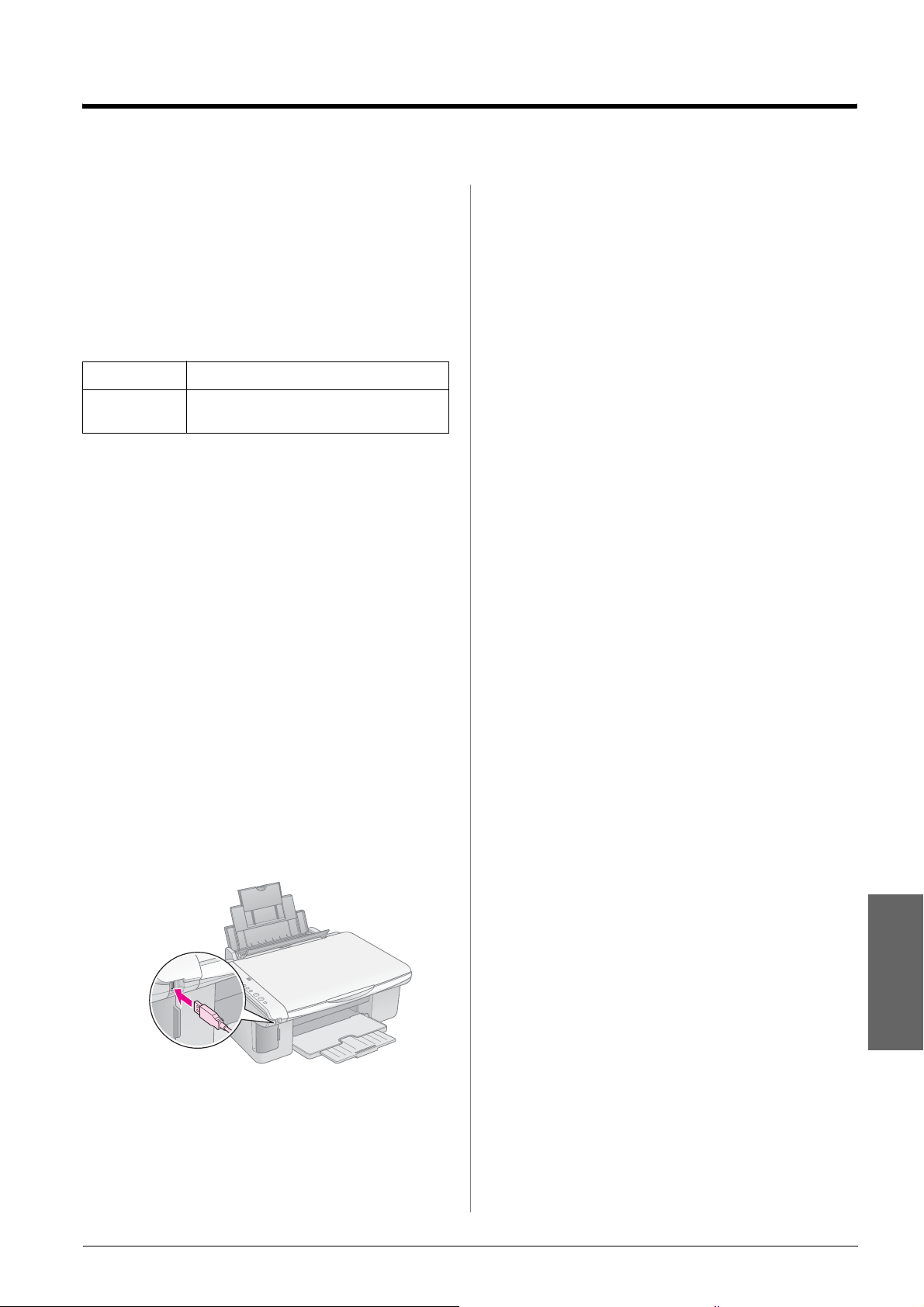
Dijital Kameradan Baskı
PictBridge ve USB Direct Print, dijital kameranızı doğrudan
EPSON STYLUS DX’e bağlayarak fotoğraflarınızı
bastırmanızı sağlar.
Bağlama ve Bastırma
Fotoğraflarınızın aşağıdaki gereksinimleri karşıladığından
emin olun.
Dosya Biçimi JPEG dosyaları
Görüntü
Boyutu
1. EPSON STYLUS DX’inizin bir bilgisayardan
bastırmadığından emin olun.
EPSON STYLUS DX4800 Serisi kullanıcıları için not:
EPSON STYLUS DX’den tüm bellek kartlarını çıkartın, sonra
Memory Card (Bellek Kartı)
düğmesinePrintAll/DPOF/PictBridge ışığı yanana kadar
basın.
2. Kullanmak istediğiniz türdeki kağıdı yükleyin
(& Sayfa 5). Bastırmak istediğiniz fotoğraf sayısına
yetecek kadar kağıt yükleyin.
80 x 80 piksel ile 9200 x 9200 piksel arası
6. Kameranızın açık olduğundan emin olun ve basmak
istediğiniz fotoğrafları seçin, gerekli ayarlamaları
yapın ve fotoğraflarınızı basın. Detaylar için
kameranızın kullanım kılavuzuna bakın.
Not:
❏ Eğer kameranız bu ürün tarafından desteklenmiyorsa,
Copy (Fotokopi) penceresinde çift yanıp sönen P harfi
görünecek ve
Serisinde Print All/DPOF/PictBridge ışığı da yanıp söner.
Epson hiçbir kameranın uyumluluğunu garanti
etmemektedir.
❏ EPSON STYLUS DX ve dijital kamera ayarlarına bağlı
olarak, bazı kağıt türü, boyutu ve yerleşimi kombinasyonları
desteklenmeyebilir.
❏ Dijital kameranızın bazı ayarları çıktı üzerinde
yansıtılamayabilir.
b Error(Hata) ışığı yanıp sönecektir. DX4800
3. Plain Paper(Düz Kağıt) veya Photo Paper
(Fotoğraf Kağıdı) seçeneklerinden birini seçin ( hangi
türü yüklediyseniz). Eğer Photo Paper (Fotoğraf
Kağıdı) seçeneğini seçtiyseniz, fotoğraflar, kenarlıksız
olarak kağıdın kenarına kadar basılır.
4. Kat boyutu olarak A4, 10 × 15(4" × 6"), veya
13 × 18(5" × 7") seçeneğini seçin.
5. Kameranızla beraber verilen USB kablosunu EPSON
STYLUS DX’in harici aygıt USB konektörüne
bağlayın.
Türkçe
Dijital Kameradan Baskı 13
Page 14

EPSON STYLUS DX Ürününüzün Bakımı ve Taşınması
Aşağıdakiler itibariyle bu bölümdeki talimatları izleyin:
■ "Mürekkep Kartuşlarını Değiştirme" sayfa 14
■ "Yazdırma Kafası Nozüllerini ve Mürekkebi Kontrol
Etme" sayfa 16
■ "Yazdırma Kafasını Temizleme" sayfa 16
■ "Yazdırma Kafasını Hizalama" sayfa 17
■ "EPSON STYLUS DX'inizin Taşınması" sayfa 17
Mürekkep Kartuşlarını
Değiştirme
B Mürekkep ışığı yanıp sönmeye başladığında bir veya daha
fazla kartuşun mürekkebi azalmıştır. Yedek kartuşunuz
olduğundan emin olun.
B mürekkep ışığı yanık kalırsa kartuşu/kartuşları
değiştirmeniz gerekir.
Not:
Mürekkep kartuşlarında mürekkep seviyesini doğru şekilde izleyen
bir yonga bulunmaktadır. Bir mürekkep kartuşunu çıkarıp yeniden
taksanız dahi mürekkebin tümünü kullanabilirsiniz. Ancak, kartuş
her takıldığında bir miktar mürekkep kullanılır, çünkü EPSON
STYLUS DX mürekkebin güvenilir olup olmadığını kontrol eder.
2. Belge kapağının kapalı olduğundan emin olun ve sonra
tarayıcı birimini açın.
c Dikkat:
Belge kapağı açıkken tarayıcı birimi açmayın.
3. B mürekkep düğmesine basıp bırakın.
Mürekkep kartuşu yuvası kontrol konumuna gider ve
On (Açık) ve B mürekkep ışıkları yanıp söner.
Kartuşlardan birisinin seviyesi azalmış veya bitmişse
EPSON STYLUS DX bu kartuşu _ mürekkep bitti
işaretine taşır.
Orijinal Epson mürekkep kartuşları
Renk Parça numarası
Siyah T0611
Cam Göbeği T0612
Eflatun T0613
Sarı T0614
c Dikkat:
Boş kartuşu değiştirene kadar takılı bırakın aksi halde yazdırma
kafasında kalan mürekkep kuruyabilir. İyi sonuçlar elde etmek için
orijinal Epson mürekkep kartuşlarını kullanın ve bu kartuşları
yeniden doldurmayın. Epson tarafından üretilmeyen başka ürünlerin
kullanılması Epson garantilerinin kapsamında olmayan zararlara yol
açabilir ve bazı durumlarda EPSON STYLUS DX ürününüzün hatalı
çalışmasına neden olabilir.
1. EPSON STYLUS DX ürününün açık olduğundan
emin olun.
Kartuşların seviyesi azalmamış veya bitmemişse
yazdırma kafası mürekkep kartuşu değiştirme
konumuna gider. 5. adıma geçin.
c Dikkat:
Yazdırma kafasını elle hareket ettirmeyin, aksi takdirde
EPSON STYLUS DX zarar görebilir. Yazdırma kafasını
hareket ettirmek için her zaman B mürekkep düğmesine basın.
Not:
B düğmesini basılı tutmayın; 3 veya daha fazla saniye süreyle
basılı tutulduğunda, EPSON STYLUS DX'in yazdırma kafasını
temizlemeye başladığını bildirir.
4. B mürekkep düğmesine basın.
■ Birden fazla kartuşun seviyesi azalmış veya boşsa
bir sonraki kartuş _ mürekkep bitti işaretine gider.
14 EPSON STYLUS DX Ürününüzün Bakımı ve Taşınması
Page 15

■ Bütün boş veya seviyesi azalmış mürekkep
kartuşları belirlenmişse, yazdırma kafası
mürekkep kartuşu değiştirme konumuna gider.
c Dikkat:
❏ Kartuşun üstündeki etiketi çıkarmayın veya yırtmayın;
aksi halde mürekkep akar.
❏ Kartuşun yanındaki yeşil yongaya dokunmayın. Bu,
mürekkep kartuşuna zarar verebilir.
5. Kartuş kapağını açın.
Boş/azalmış kartuşun arkasındaki tırnağı sıkıştırın ve
düz bir şekilde kaldırarak çıkartın. Dikkatli şekilde atın.
Eski kartuşun parçalarını sökmeyin veya yeniden
doldurmayın.
7. Yeni mürekkep kartuşunu yuvaya yerleştirin ve sonra
tık sesi çıkartarak yerine oturana kadar aşağı itin.
8. Değiştirilmesi gereken diğer kartuşları da değiştirin.
9. Mürekkep kartuşu kapağını kapatın ve sonra tık sesi
çıkartarak yerine oturana kadar bastırın.
w Uyarı:
Ellerinize mürekkep bulaşırsa hemen sabun ve suyla yıkayın.
Mürekkep gözünüze kaçarsa gözünüzü hemen bol suyla
yıkayın.
6. Yeni mürekkep kartuşunun paketini açmadan önce dört
beş kez çalkalayın. Sonra paketinden çıkarın.
10. Tarayıcı birimini kapatın.
Türkçe
EPSON STYLUS DX Ürününüzün Bakımı ve Taşınması 15
Page 16
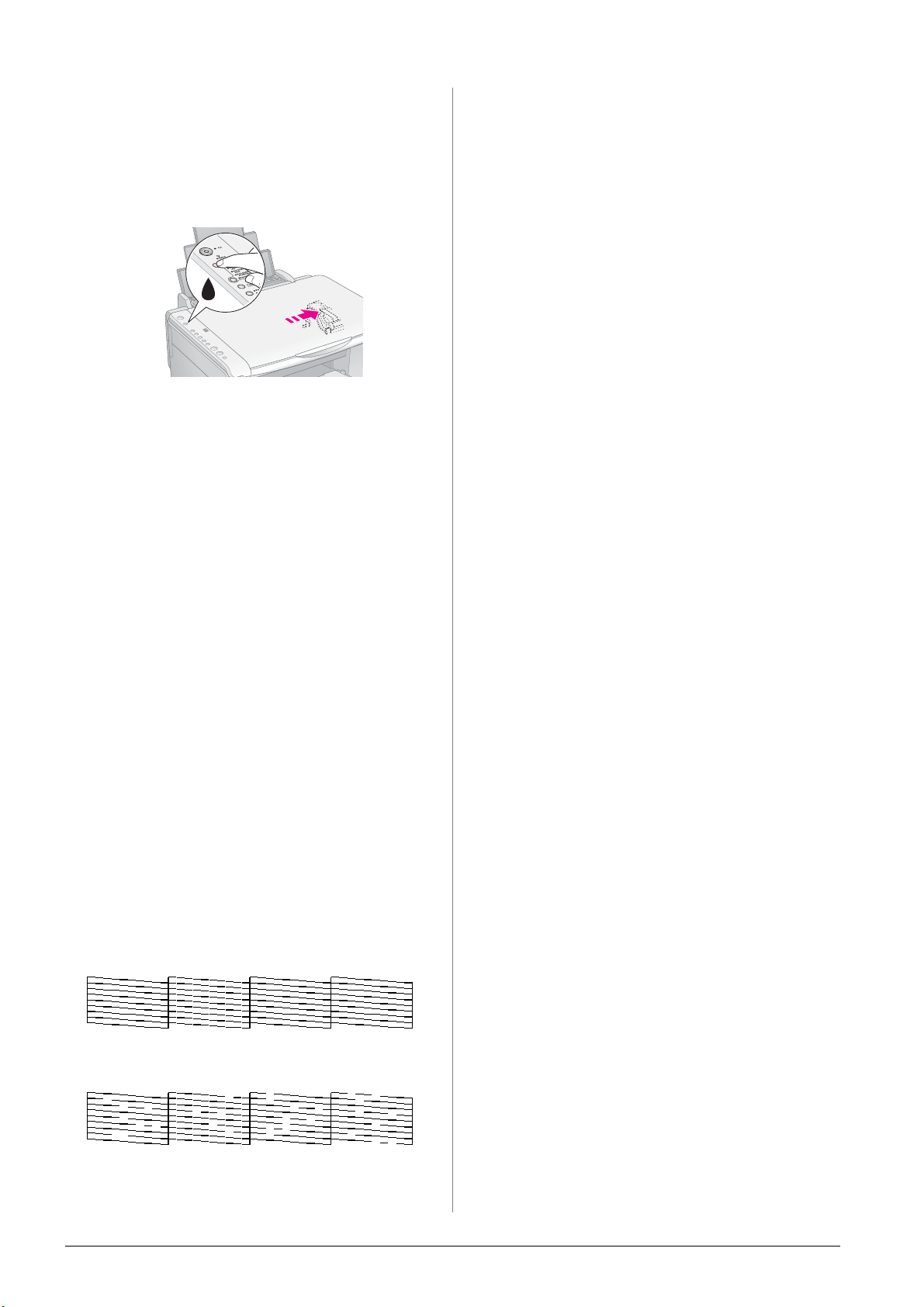
11. B mürekkep düğmesine basın.
EPSON STYLUS DX mürekkep doldurmaya başlar
ve On (Açık) ışığı yanıp sönmeye başlar. Bu işlem
yaklaşık bir dakika sürer. İşlem tamamlandığında
On (Açık) ışığı yanıp sönmeyi bırakıp yanık kalır ve
B mürekkep ışığı söner.
c Dikkat:
On (Açık) ışığı yanıp sönerken EPSON STYLUS DX'i asla
kapatmayın çünkü bu, mürekkebin boşa harcanmasına
yol açar.
Not:
B mürekkep ışığı yanık kalırsa (yanıp sönmeden), mürekkep
kartuşu doğru şekilde takılmamış olabilir. B mürekkep
düğmesine yeniden basın ve çıt sesiyle yerine oturana kadar
mürekkep kartuşunu yeniden takın.
Yazdırma Kafasını Temizleme
Çıktılarınız beklenmeyen şekilde açık renkli veya soluksa
veya çıktılarınızın üzerinde açık veya koyu renkli bantlar
fark ederseniz, yazdırma kafasını temizlemeniz gerekebilir.
Bu, tıkanmış nozüllerin gerektiği gibi mürekkep verebilecek
şekilde açılmasını sağlar.
Yazdırma kafasının temizlenmesi gerekip gerekmediğini
görmek için sayfa 16'da açıklandığı şekilde bir nozül
kontrolü çalıştırın.
Not:
Yazdırma kafası temizleme işleminde mürekkep kullanılır, bu
nedenle sadece, nozül kontrolü temizlenmesi gerektiğini gösterirse
temizleyin.
B mürekkep ışığı yanıyor veya yanıp sönüyorsa yazdırma
kafasını temizleyemezsiniz. Bu durumda, önce belirtilen
mürekkep kartuşunu değiştirin. (& Sayfa 14)
1. EPSON STYLUS DX’in açık olduğundan ve
B mürekkep ışığının sönük olduğundan emin olun.
2. B mürekkep düğmesini On (Açık) ışığı yanıp sönmeye
başlayana kadar yaklaşık 3 saniye basılı tutun. EPSON
STYLUS DX kafa temizleme döngüsünü çalıştırır ve
On ışığı yanıp söner.
Yazdırma Kafası Nozüllerini
ve Mürekkebi Kontrol Etme
Çıktılarınız soluksa veya üzerinde boşluklar varsa,
yazdırma kafasındaki nozüllerden bazıları tıkanmış veya
mürekkep bitiyor olabilir. Yazdırma kafasının nozüllerini
ve mürekkep seviyesini kontrol etmek için aşağıdaki
adımları izleyin.
1. EPSON STYLUS DX'i kapatın.
2. Yaprak besleyiciye A4 boyutlu düz kağıt yükleyin.
3. B mürekkep düğmesini basılı tutarak P On (Açık)
düğmesine basın ve yaklaşık 3 saniye basılı tutun.
EPSON STYLUS DX açılır ve bir sınama deseni
yazdırır. Ayrıca her bir kartuşta kalan mürekkep
yüzdesini de gösterir:
Yazdırma kafasının henüz temizlenmesi gerekmez:
c Dikkat:
Kafa temizleme işlemi sırasında EPSON STYLUS DX'i asla
kapatmayın. Yazıcı zarar görebilir.
3. On (Açık) ışığının yanıp sönmesi durduğunda,
yazdırma kafasının temizlenmiş olduğundan emin
olmak için bir nozül kontrolü (& Sayfa 16) çalıştırın.
4. Eğer çıktıda hala boşluklar varsa veya sınama desenleri
soluksa, başka bir temizleme döngüsü çalıştırın ve
nozülleri tekrar kontrol edin.
Not:
Yazdırma kafasını dört veya beş kez temizledikten sonra hala
bir gelişme görmüyorsanız EPSON STYLUS DX'i kapatın ve
gece boyunca bekleyin. Bu kurumuş mürekkebin
yumuşamasını sağlar. Sonra yazdırma kafasını tekrar
temizlemeyi deneyin. Baskı kalitesi hala düzelmiyorsa,
mürekkep kartuşlarınızdan biri eskimiş veya hasar görmüş
olabilir ve değiştirilmesi gerekebilir. (& Sayfa 14).
EPSON STYLUS DX ürününüzü sık sık kullanmıyorsanız
sürekli iyi bir baskı kalitesine sahip olmak için en azından ayda
birkaç sayfa yazdırmak iyi bir fikir olabilir.
Yazdırma kafasının temizlenmesi gerekir:
Desen iyi görünmüyorsa yazdırma kafasını bir sonraki
bölümde anlatıldığı şekilde temizlemeyi deneyin.
16 EPSON STYLUS DX Ürününüzün Bakımı ve Taşınması
Page 17

Yazdırma Kafasını Hizalama
Nozül kontrolünde dikey çizgilerin düzgün hizalı
olmadığını görürseniz, yazdırma kafasını hizalayarak bu
sorunu giderebilirsiniz.
Yazdırma kafasını düğmelere basarak hizalayabilir veya
bilgisayarınızdan Print Head Alignment (Yazdırma Kafası
Hizalama) yardımcı programını çalıştırabilirsiniz. En uygun
hizalama için yardımcı program tavsiye edilir.
Yazdırma kafasını düğmeleri kullanarak hizalamak için şu
adımları izleyin.
1. EPSON STYLUS DX’in kapalı olduğundan emin olun.
2. Yaprak besleyiciye A4 boyutlu düz kağıt yükleyin.
3. Elektrik kablosunu elektrik prizinden çıkarın. Sonra
USB kablosunu bilgisayarınızdan çıkarın.
4. Kağıt desteğini, besleyici koruyucusunu ve çıktı
tepsisini kapatın.
3. Copy (Fotokopi) düğmesini basılı tutarken, P On
düğmesine basın ve yaklaşık 3 saniye basılı tutun.
Dört satırlık hizalama desenleri yazdırılır.
4. Desen No. 1'e bakın ve fark edilir düzensiz çizgilerin
olmadığı en eşit şekilde yazdırılmış deseni bulun.
5. Bu desenin numarası Copy (Fotokopi) penceresinde
belirene kadar Copy (Fotokopi) düğmesine basın.
6. x Start B&W (Siyah Beyaz Başlat) düğmesine basın.
7. Diğer üç hizalama deseni için 5 ila 7. adımları
tekrarlayın.
EPSON STYLUS DX'inizin Taşınması
EPSON STYLUS DX'inizi uzak bir yere taşımanız
gerektiğinde onu, taşınmak üzere orijinal kutusunda veya
aynı boyuttaki bir kutuda hazırlamalısınız.
1. Yaprak besleyiciden bütün kağıtları çıkarın ve EPSON
STYLUS DX'in kapalı olduğundan emin olun.
5. EPSON STYLUS DX'i koruyucu materyalleri ile
birlikte orijinal kutusunda yeniden paketleyin.
EPSON STYLUS DX'i taşırken düz tutun. Taşıdıktan
sonra yazdırma kafasını sabitleyen bandı çıkarın. Yazdırma
kalitesinde bir düşüş gözlemlerseniz bir temizleme döngüsü
(& Sayfa 16) çalıştırın veya yazdırma kafasını hizalayın
(& Sayfa 17).
2. Tarayıcı birimini açın ve yazdırma kafasının sağda
başlangıç konumunda olduğundan emin olun.
Mürekkep kartuşu yuvasını gösterildiği şekilde bir
bantla kasaya sabitleyin ve sonra tarayıcı birimini
kapatın.
Türkçe
EPSON STYLUS DX Ürününüzün Bakımı ve Taşınması 17
Page 18

Sorunları Çözme
EPSON STYLUS DX'inizde bir sorun varsa, soruna neyin yol açabileceğini tanılamak için kumanda
panelindeki ışıkları ve kod numarasını veya Copy (Fotokopi) penceresindeki harfi kontrol edin.
Ayrıca bellek kartından fotokopi çekme veya baskı yapma hakkında sorun giderme önerileri için bkz.
"Sorunlar ve Çözümler" sayfa 20. EPSON STYLUS DX'i bir bilgisayarla kullanma ile ilgili yardım
için bkz. KullanımKılavuzu.
Şu bölümlere bakın:
■ "Hata Göstergeleri" sayfa 18
■ "Sorunlar ve Çözümler" sayfa 20
■ "Müşteri Desteği" sayfa 21
Hata Göstergeleri
O: Işığın açık olduğunu gösterir
k: Işığın yanıp söndüğünü gösterir
Işıklar/Kod Nedeni Çözüm
O
b Error (Hata) Yaprak besleyicide yüklü
kağıt yok.
Yaprak besleyicisine
birden çok kağıt beslenmiş.
k
b Error (Hata) Kağıt sıkışmış. & "Kağıt Besleme Sorunları" sayfa 20
kB Bir mürekkep kartuşunda
mürekkep bitiyor.
OB Bir mürekkep kartuşu boş
k
b Error (Hata)
k 3 Memory Card
(Bellek Kartı)
Kod 1
✽
b Error (Hata)
k
k Print From Index
Sheet (Dizin
Sayfasından Bas)
Kod 2
veya doğru şekilde
takılmamış.
Desteklenmeyen bir bellek
kartı takılmış.
Bellek kartı geçerli
herhangi bir görüntü
içermiyor.
Dizin sayfası doğru şekilde
konumlandırılmadığı için
tanınmıyor.
Yaprak besleyiciye kağıt yükleyin. Sonra devam etmek içinx Start Color (Renkli
Başlat) veya iptal etmek için y Stop (Durdur) düğmesine basın. & Sayfa 5
Kağıdı çıkarıp yeniden yükleyin. Sonra devam etmek içinx Start Color (Renkli
Başlat) veya iptal etmek için y Stop (Durdur) düğmesine basın. & Sayfa 5
& "Mürekkep Kartuşlarını Değiştirme" sayfa 14
Kartuş boşsa değiştirene kadar yazdıramazsınız. & "Mürekkep Kartuşlarını
Değiştirme" sayfa 14
Bellek kartını çıkarın ve bkz. & "Uyumlu Kartlar ve Takma Konumları" sayfa 9.
Dizin sayfasını üst kısmını camın sol kenarıyla hizalayarak belge tablasına doğru
şekilde yerleştirin. Sonra devam etmek içinx Start Color (Renkli Başlat) veya
iptal etmek için y Stop (Durdur) düğmesine basın.
✽
k
b Error (Hata)
k Print From Index
Sheet (Dizin
Sayfasından Bas)
Kod 3
✽
18 Sorunları Çözme
Dizin sayfası yanlış
işaretlenmiş.
Dizin sayfasını çıkarın, doğru şekilde işaretleyin ve yeniden deneyin. & Sayfa 11
Page 19

Işıklar/Kod Nedeni Çözüm
k
b Error (Hata)
k Print From Index
Sheet (Dizin
Sayfasından Bas)
Kod 4
✽
k
b Error (Hata)
k Print All/DPOF/
PictBridge✽ (Tümünü
Bas/DPOF/PictBridge)
Kod P, çift yanıp sönme
b Error (Hata)
k
Kod H
b Error (Hata)
O
OB
k All other lights
(Tüm diğer ışıklar)
Kod E
Dizin sayfası bellek
kartındaki fotoğraflarla
eşleşmiyor.
Desteklenmeyen bir
aygıtbağlı.
Kağıt kalınlığı kolu
^konumuna ayarlı.
EPSON STYLUS DX’in bir
parçasnn değiştirilmesi
gerekiyor.
Bellek kartını çıkarın ve dizin sayfasını yazdırmak için kullanılan kartı takın—veya
belge tablasına doğru dizin sayfasını yerleştirin. Sonra devam etmek
içinx Start Color (Renkli Başlat) veya iptal etmek için y Stop (Durdur)
düğmesine basın.
Hatayı gidermek için y Stop (Durdur) düğmesine basın.
Dijital kamera desteklenmekteyse P normal yanıp söner.
Zarf yazdırdığınız için kolu ^ konumuna ayarladıysanız devam etmek için
x Start Color (Renkli Başlat) düğmesine basın. Aksi takdirde kolu m konumuna
getirin.
Bilgi almak için yerel yetkili servis merkezinize veya Epson'a başvurun. & "Müşteri
Desteği" sayfa 21
k All lights (Tüm
ışıklar)
Kod E
✽ Bu hatalar EPSON STYLUS DX4200 Serisinde ortaya çıkmaz.
EPSON STYLUS DX'te bir
sorun var.
EPSON STYLUS DX'i kapatın ve sonra yeniden açın. Hata belli değilse yardım
almak için yerel yetkili servis merkezinize veya Epson'a başvurun. & "Müşteri
Desteği" sayfa 21
Türkçe
Sorunları Çözme 19
Page 20

Sorunlar ve Çözümler
EPSON STYLUS DX'i kullanırken bir sorunla
karşılaştığınızda aşağıdaki çözümlere bakın.
Fotokopi Sorunları
■ Orijinal belgenizin belge tablasının üst sol köşesine
yerleştirildiğinden emin olun.
■ Eğer kopyanın kenarları kesikse, orijina li köşeden biraz
uzaklaştırın.
■ Kağıdı yazdırılabilir tarafı (genellikle daha beyaz,
parlak veya cilalı taraf) yukarı bakacak şekilde
yükleyin.
■ Kağıdınızın nemli veya kıvrılmış olmamasına
dikkat edin.
■ Bir seferde bir sayfa yükleyin. Yaprakları çıktı
tepsisinden bir seferde çok fazla almadan çıkarın.
■ Kumanda panelindeki kağıt boyutu ve kağıt türü
ayarlarının yüklediğiniz kağıt türü ile eşleşmesine
dikkat edin (& Sayfa 5).
■ Kağıdınızın, sol kenar kılavuzu sol tarafına dayanacak
şekilde önce kısa kenarından tam sağ konuma
yüklediğinizden emin olun. Kağıdı sol kenar
kılavuzunun iç kısmındaki c ok işaretini aşacak şekilde
yüklemeyin.
Kağıt Besleme Sorunları
■ Kağıdı yaprak besleyiciden çıkarın. Yaprakları
ayırmak için desteyi havalandırın. Kağıdı sağ kenara
yaslanacak şekilde tekrar yükleyin ve sol kenar
kılavuzunu kağıda dayanacak şekilde (fakat fazla
sıkıştırmadan) kaydırın. Kağıdın yaprak koruyucunun
önünde olmamasına dikkat edin.
■ Bir seferde çok fazla kağıt yüklemeyin.
Yükleyebileceğiniz yaprak sayısı hakkında daha fazla
bilgi için bkz. & Sayfa 5.
■ Kağıt sıkışırsa b Error (Hata) ışığı yanıp söner.
Sıkışmayı düzeltmek için şu adımları izleyin:
1. Sıkışan kağıdı çıkarmak için x Start Color (Renkli
Başlat) düğmesine basın. Sıkışan kağıt çıkmazsa bir
sonraki adıma geçin.
2. Eğer kağıt yaprak besleyicinin veya çıktı tepsisinin
yakınında sıkışmışsa yavaşça çekip çıkarın ve x Start
Color (Renkli Başlat) düğmesine basın.
Kağıt EPSON STYLUS DX'in içinde sıkışmışsa
yazıcıyı kapatmak için P On (Açık) düğmesine basın.
Tarayıcı birimini açın ve sonra içerideki kağıdın
tümünü, yırtılan parçalarla birlikte çıkartın. Kağıdı
geriye çekmeyin; bu, yaprak besleyiciye zarar verebilir.
Tarayıcı birimini kapatın ve sonra EPSON STYLUS
DX'i tekrar açın.
■ En iyi baskı kalitesi için Epson kağıdı (& Sayfa 5) ve
orijinal Epson mürekkep kartuşu (& Sayfa 14)
kullanın.
■ Çoğu kağıt türü için kağıt kalınlığı kolunu m konumuna
getirin. Zarflara yazdırıyorsanız kolu ^ konumuna
getirin.
■ Çıktılarınızda açık veya koyu renkli bantlar fark
ederseniz veya çıktılarınız soluksa, yazdırma kafasını
temizlemeniz gerekebilir. Yazdırma kafasının
temizlenmesi gerekip gerekmediğini görmek için
Sayfa 16'da açıklandığı şekilde bir nozül kontrolü
çalıştırın.
■ Yazdırma kafasını Sayfa 16'da açıklandığı şekilde
temizleyin.
■ Çentikli dikey çizgiler görürseniz yazdırma kafasını
hizalamanız gerekebilir. Talimatlar için, & Sayfa 17.
■ Mürekkep kartuşu eski olabilir veya mürekkebi azalmış
olabilir. Mürekkep kartuşunun değiştirilmesi hakkında
talimatlar için, & Sayfa 14.
■ Görüntü üzerinde noktalı bir hat ortaya çıkıyorsa,
belge tablasını yumuşak, kuru, iplik bırakmayan (Kağıt
mendiller tavsiye edilmez) bir bezle temizleyin veya
gerekirse yumuşak bir bez üzerinde az miktarda cam
temizleyicisi kullanın. Belge tablasının üzerine
doğrudan cam temizleyicisi püskürtmeyin.
Yazdırma Kafası Sorunları
Mürekkep kartuşu kapağı kapanmıyor veya yazdırma kafası
başlangıç konumuna gitmiyorsa kapağı açın ve mürekkep
kartuşunu tık sesi çıkartarak yerine oturana kadar itin.
Baskı Kalitesi Sorunları
Fotokopi ve baskı kalitesi ile ilgili sorunlar varsa şu
çözümleri deneyin:
■ Belgeyi belge tablası üzerinde düz yerleştirdiğinizden
ve EPSON STYLUS DX'in eğik durmadığından veya
yazıcıyı düz olmayan bir zemine yerleştirmediğinizden
emin olun.
20 Sorunları Çözme
Page 21

Diğer Sorunlar
EPSON STYLUS DX'inizi kapattığınızda EPSON
STYLUS DX'in içinde kırmızı bir ışık açık kalabilir.
Lamba maksimum 15 dakika açık kalacaktır ve sonra
otomatik olarak sönecektir. Bu bir arıza anlamına gelmez.
Müşteri Desteği
Müşteri Desteğine Başvurma
Epson ürününüz doğru çalışmıyorsa ve ürün belgelerindeki
sorun giderme bilgilerini kullanarak sorunu
çözemiyorsanız, yardım için müşteri destek hizmetlerine
başvurun. EPSON Müşteri desteğine başvurma hakkında
bilgi edinmek için Tüm Avrupa Garanti Belgesi'ne bakın.
Aşağıdaki bilgileri verdiğiniz takdirde size çok daha hızlı
yardım sunacaklardır.
■ Ürün seri numarası
(Seri numarası etiketi genellikle ürünün arkasındadır.)
■ Ürün modeli
■ Ürün yazılımı sürümü
(About (Hakkında), Version Info (Sürüm Bilgisi)
düğmesini veya ürün yazılımındaki benzer düğmeyi
tıklatın.)
■ Bilgisayarınızın markası ve modeli
■ Bilgisayar işletim sisteminizin adı ve sürümü
■ Genelde ürününüzle birlikte kullandığınız yazılım
uygulamalarının adları ve sürümleri
Teknik Destek Web Sitesi
En yeni sürücüler, SSS'ler, kılavuzlar ve diğer indirilebilir
belgeler için http://www.epson.com sitesine gidin ve yerel
EPSON web sitenizin Destek bölümünü seçin.
Epson'un Teknik Destek Web Sitesi yazıcı belgelerinizdeki
sorun giderme bilgilerini kullanarak çözemediğiniz sorunlar
ile ilgili yardım sunar.
Türkçe
Sorunları Çözme 21
Page 22

Uyarılar
Önemli Güvenlik Talimatları
EPSON STYLUS DX'i kullanmadan önce bu güvenlik
talimatlarını okuyun ve uygulayın:
■ EPSON STYLUS DX'in üzerinde belirtilen tüm
uyarıları ve talimatları izlemeye dikkat edin.
■ Sadece etikette belirtilen türde bir güç kaynağı
kullanın.
■ Yalnızca EPSON STYLUS DX ile birlikte gelen
elektrik kablosunu kullanın. Başka kabloların
kullanılması yangın ve elektrik çarpmasına neden
olabilir. Kabloyu başka bir donanımla birlikte
kullanmayın.
■ Elektrik kablosunun ilgili yerel güvenlik standartlarına
uygun olduğundan emin olun.
■ EPSON STYLUS DX'i, fişini kolaylıkla takıp
çıkarabileceğiniz bir duvar prizine yakın bir
yere koyun.
■ Elektrik kablosunun hasar görmesine veya
yıpranmasına neden olacak durumlardan kaçının.
■ EPSON STYLUS DX ile uzatma kablosu kullanmanız
durumunda, uzatma kablosuna bağlı aygıtların toplam
amper değerinin kablonun amper değerini aşmamasına
dikkat edin. Ayrıca, duvardaki prize bağlı tüm
aygıtların toplam amper değerinin de duvar prizinin
amper değerinden fazla olmadığından emin olun.
■ Hızlı ısı veya nem değişikliklerine, darbe ve titreşime
veya toza maruz kalan yerlerden kaçının.
■ EPSON STYLUS DX'in etrafında yeterince hava
almasını sağlayacak bir boşluk bırakın. Kasadaki
açıklıkları hiçbir biçimde kapamayın, örtmeyin veya
yuvaların içine herhangi bir nesne sokmayın.
■ Belgelerinizde özel olarak açıklanmadıkça EPSON
STYLUS DX'e kendiniz bakım yapmayı denemeyin.
■ Aşağıdaki koşullarda EPSON STYLUS DX'in
fişini çıkarın ve servis için yetkili servis personeline
başvurun: elektrik kablosu veya fiş hasar görmüş,
ürünün içine su kaçmış, ürün düşmüş veya kasası
zarar görmüş, ürün normal biçimde çalışmıyor veya
performansı eskisinden farklı ise, yalnızca işletme
talimatlarında kapsanan denetimleri yapın.
■ EPSON STYLUS DX'i, depolanması veya nakliyesi
sırasında eğik tutmayın, yan koymayın ve ters
çevirmeyin; aksi halde kartuştan mürekkep sızabilir.
Mürekkep Kartuşu Güvenlik Talimatları
■ Mürekkep kartuşlarını küçük çocukların
ulaşamayacağı yerlerde muhafaza edin ve mürekkebi
içmeyin.
■ Kullanılmış mürekkep kartuşlarını tutarken dikkatli
olun; mürekkep besleme noktalarının etrafında
mürekkep kalmış olabilir. Cildinize mürekkep
bulaşırsa söz konusu yeri su ve sabunla iyice yıkayın.
Mürekkep gözünüze kaçarsa gözünüzü hemen bol
suyla yıkayın. Hala rahatsızlık duyarsanız veya görüş
sorunları olursa hemen bir doktora başvurun.
■ Baskı işlemi sırasında elinizi EPSON STYLUS DX’in
içine sokmayın veya mürekkep kartuşlarına
dokunmayın.
■ Boş mürekkep kartuşunu çıkardıktan hemen sonra
yeni bir mürekkep kartuşu takın. Kartuşları takmadan
bırakmak yazdırma kafasının kurumasına yol açabilir
ve EPSON STYLUS DX'in yazdırmasını
engelleyebilir.
■ EPSON STYLUS DX'i bir radyatör veya sıcak hava
kaynağının yakınına veya doğrudan güneş ışığı alan bir
yere koymayın.
■ EPSON STYLUS DX'i düz, sağlam ve kendi
boyutundan daha geniş bir zemine yerleştirin. Bu ürün,
eğimli bir zeminde düzgün çalışmaz.
■ EPSON STYLUS DX'in arkasının duvardan en az
10 cm uzakta olmasına dikkat edin.
■ EPSON STYLUS DX ile kopyalama, yazdırma veya
tarama sırasında tarayıcı birimini açmayın.
■ EPSON STYLUS DX'in üzerine herhangi bir sıvı
dökmeyin.
22 Uyarılar
■ Mürekkep kartuşunu daha sonra tekrar kullanmak
üzere çıkarırsanız, mürekkep besleme noktasının
kirlenmemesine ve tozlanmamasına dikkat edin ve
EPSON STYLUS DX ile aynı ortamda saklayın.
Mürekkep besleme noktasında kapakları veya tapaları
gereksiz kılan bir valf bulunmaktadır fakat kartuşun
dokunduğu nesnelerin mürekkeple lekelenmesini
önlemeye özen gösterilmelidir. Mürekkep kartuşunun
mürekkep besleme noktasına veya çevresine
dokunmayın.
Page 23
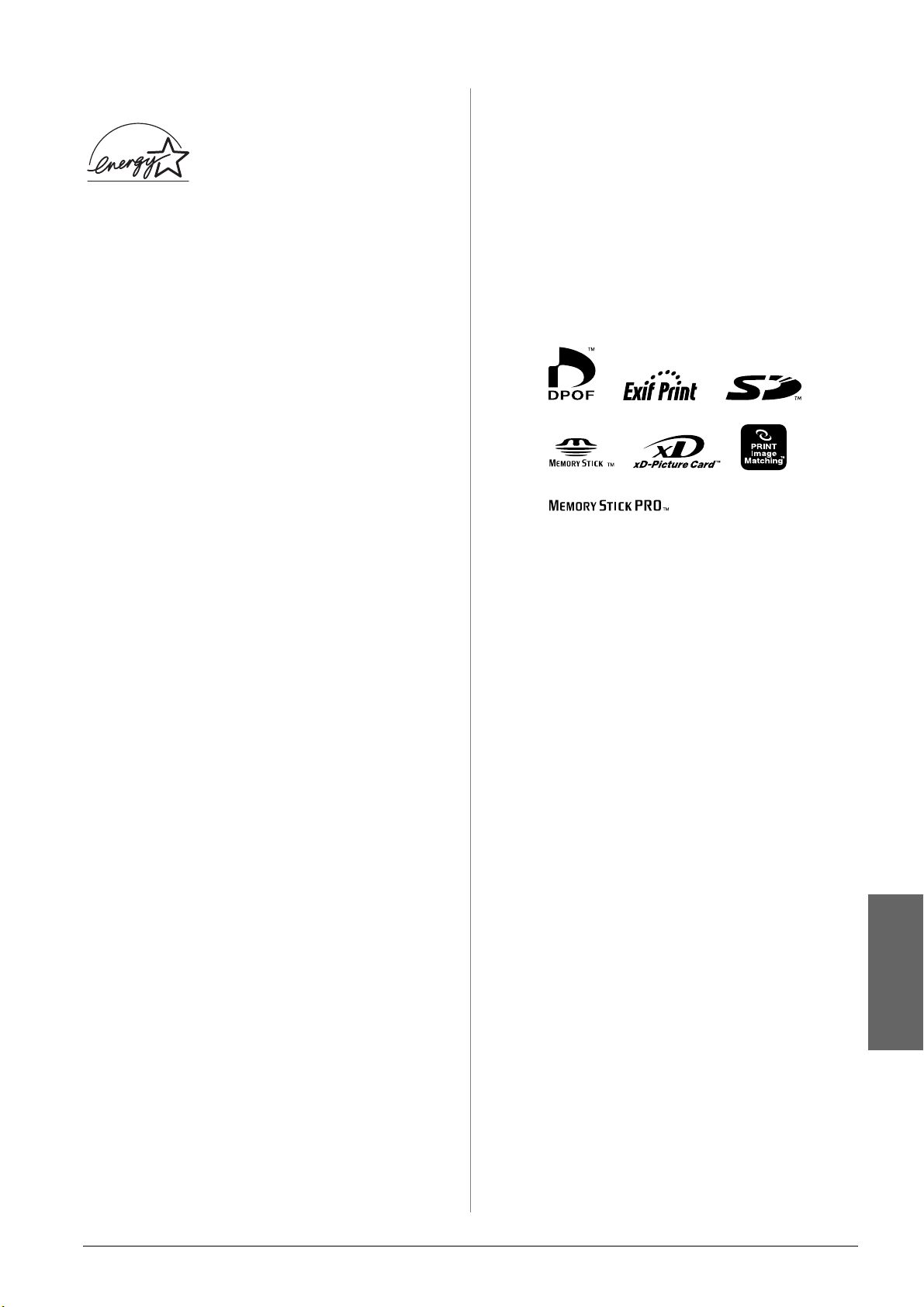
ENERGY STAR
Uluslararası
Programı, elektrik üretiminden kaynaklı hava kirliliğini
azaltma hedefi doğrultusunda enerji tasarruflu kişisel
bilgisayar, monitör, yazıcı, faks makinesi, fotokopi
makinesi, tarayıcı ve çok fonksiyonlu aygıtların üretimini
geliştirmek üzere bilgisayar ve ofis donanımı endüstrisi ile
kurulan gönüllü bir ortaklıktır. Standartları ve logoları
katılımcı ülkelerde aynıdır.
ENERGY STAR
®
Uyumluluğu
Bir ENERGY STAR® Ortağı olarak
Epson, bu ürünün
enerji verimliliği yönergelerini
karşıladığını belirlemiştir.
ENERGY STAR
®
Ofis Donanımları
®
Telif Hakkı Uyarısı
Bu belge, Seiko Epson Corporation'ın yazılı izni olmadan
kısmen veya tamamen çoğaltılamaz, bilgi erişim
sistemlerinde saklanamaz veya elektronik, mekanik
yöntemlerle, fotokopi, kayıt yöntemleriyle veya diğer
yöntemlerle başka ortamlara aktarılamaz. İşbu belgede
bulunan bilgiler yalnızca bu ürün ile kullanılmak üzere
tasarlanmıştır. Bu bilgilerin başka yazıcılar için
kullanılmasından Epson sorumlu değildir.
Memory Stick, Memory Stick Duo, Memory Stick PRO,
ve Memory Stick PRO Duo, Sony Corporation'ın ticari
markalarıdır.
xD-Picture Card™, Fuji Photo Film Co.,Ltd.'in ticari
markasıdır.
Genel Bildirim: İşbu belgede yer alan diğer ürün adları
yalnızca ürünü belirtmek amacıyla kullanılmıştır ve ilgili
sahiplerinin ticari markaları olabilir. Epson bu markalarla
ilgili olarak hiçbir hak talep etmemektedir.
Telif Hakkı© 2005 Seiko Epson Corporation. Tüm hakları
saklıdır.
Seiko Epson Corporation ve bağlı kuruluşları ürünü satın
alanın veya üçüncü kişilerin kaza, ürünün yanlış veya kötü
amaçlı olarak kullanılması, ürün üzerinde yetkisiz kişilerce
yapılan değişiklikler, onarım veya tadilat veya (ABD hariç
olmak üzere) Seiko Epson Corporation’ın işletme ve bakım
talimatlarına aykırı hareketler nedeniyle uğradıkları zarar,
kayıp, maliyet veya gider konusunda ürünü satın alana ve
üçüncü kişilere karşı kesinlikle yükümlü olmayacaktır.
Seiko Epson Corporation, kendisi tarafından Orijinal Epson
Ürünleri veya Epson Onaylı Ürünler olarak belirlenmemiş
ürün seçeneklerinin veya sarf malzemelerinin
kullanılmasından doğan zarar veya sorunlardan hiçbir
şekilde sorumlu olmayacaktır.
Seiko Epson Corporation, kendisi tarafından Epson
Onaylı Ürünler olarak belirlenmemiş arabirim kablolarının
kullanılmasından kaynaklanan elektromanyetik parazitin
yol açtığı zararlardan sorumlu olmayacaktır.
EPSON
markası, EPSON STYLUS™ ise ticari markasıdır.
USB DIRECT-PRINT™ ve USB DIRECT-PRINT
logoları Seiko Epson Corporation'ın ticari markalarıdır.
Telif Hakkı© 2002 Seiko Epson Corporation. Tüm hakları
saklıdır.
®
Seiko Epson Corporation şirketinin kayıtlı ticari
Türkçe
DPOF™, CANON INC., Eastman Kodak Company,
Fuji Photo Film Co., Ltd. ve Matsushita Electric Industrial
Co., Ltd.'in ticari markasıdır.
SD™ bir ticari markadır.
Uyarılar 23
Page 24

